Page 1
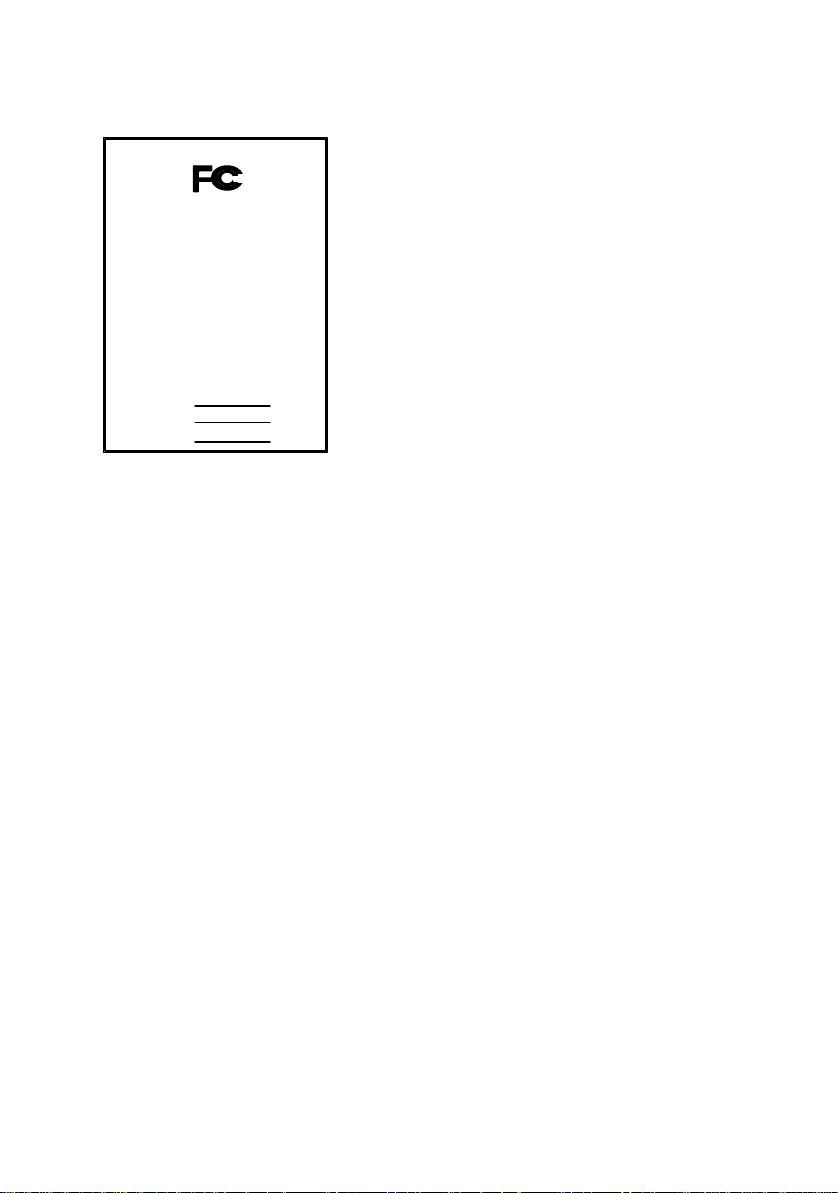
Phone/Fax No: (818) 854- 9338/ (818) 854-9339
hereby declare s that the product
Product Name:
Model Number:
Mother Board
Signature:
Date: Oct.23,2000
GA- 8TX
FCC Compliance Statement:
DECLARATION OF CONFORMITY
Per FCC Part 2 Section 2. 1077(a)
This equipment has been tested and found to comply with
limits for a Class B digital device, pursuant to Part 15 of
Responsible Party Name: G.B.T. INC.
Address: 18305 Valley Blvd., Suite#A
LA Puent, CA 91744
the FCC rules. These limits are designed to provide
reasonable protection against harmful interference in
residential installations. This equipment generates, uses,
and can radiate radio frequency energy, and if not installed
and used in accordance with the instructions, may cause
Conforms to the following specifications:
FCC Part 15, Subpart B, Section 15.107(a) and Section 15.109(a),
Class B Digital Device
Supplementary Information:
This device complies with part 15 of the FCC Rules. Operation is subject to the
following two conditions: (1) This device may not cause harmful
and (2) this device must accept any inference received, including
that may cause undesired operation.
Representative Person's Name: ERIC LU
Eric Lu
harmful interference to radio communications. However,
there is no guarantee that interference will not occur in a
particular installation. If this equipment does cause
interference to radio or television equipment reception,
which can be determined by turning the equipment off and
on, the user is encouraged to try to correct the interference
by one or more of the following measures:
-Reorient or relocate the receiving antenna
-Move the equipment away from the receiver
-Plug the equipment into an outlet on a circuit different from that to which the receiver is
connected
-Consult the dealer or an experienced radio/television technician for additional suggestions
You are cautioned that any change or modifications to the equipment not expressly approve by
the party responsible for compliance could void your authority to operate such equipment.
This device complies with Part 15 of the FCC Rules. Operation is subjected to the following two
conditions 1) this device may not cause harmful interference and 2) this device must accept any
interference received, including interference that may cause undesired operation.
Page 2
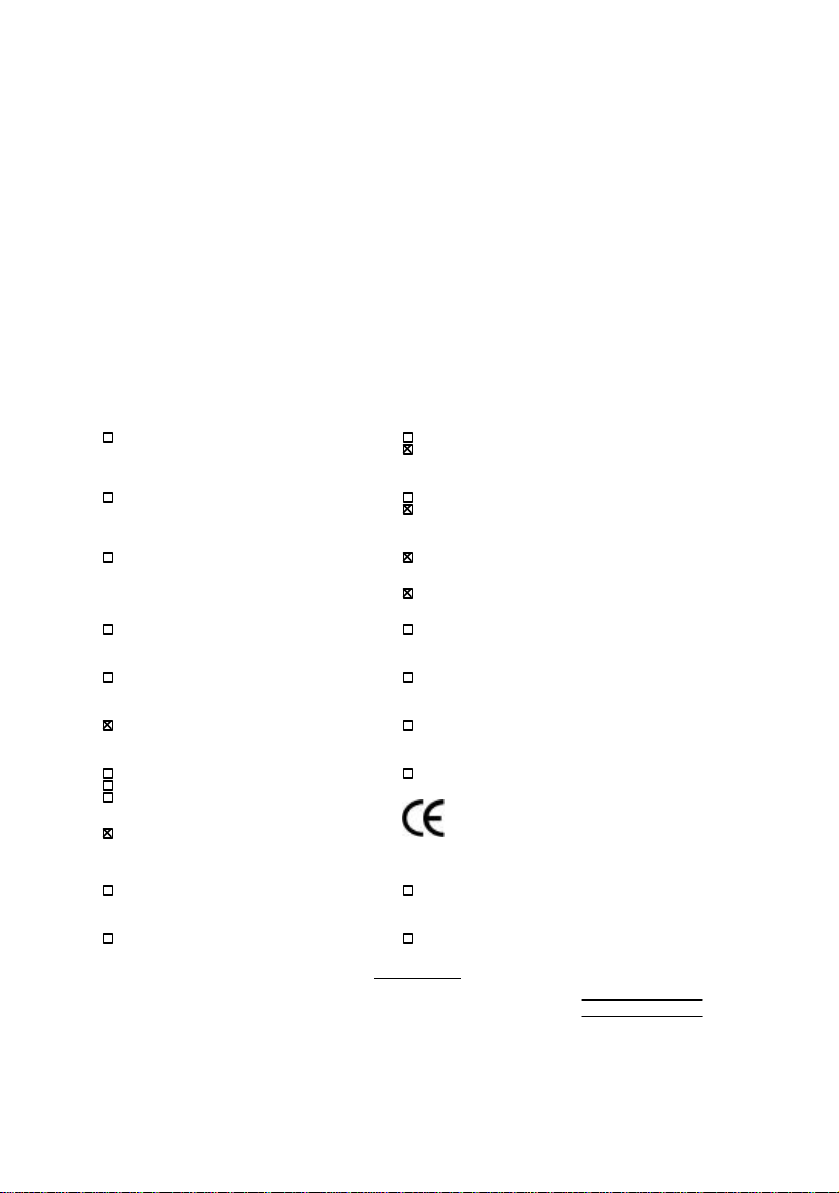
Declaration of Conformity
We, Manufacturer/Importer
(full address)
G.B.T. Technology Träding GMbH
Ausschlager Weg 41, 1F, 20537 Hamburg, Germany
( description of the apparatus, system, installation to which it refers)
(reference to the specification under which conformity is declared)
in accordance with 89/336 EEC -EMC Directive
EN 55011 Limits and methods of measurement EN 61000-3-2* Disturbances in supply systems caused
of radio disturbance characteristics of EN60555-2 by household appliances and similar
industrial, scientific and medical (ISM electrical equipment “Harmonics”
high frequency equipment
EN55013 Limits and methods of measurement EN61000-3-3* Disturbances in supply systems caused
of radio disturbance characteristics of EN60555-3 by household appliances and similar
broadcast receivers and associated electrical equipment “Voltage fluctuations”
equipment
EN 55014 Limits and methods of measurement EN 50081-1 Generic emission standard Part 1:
of radio disturbance characteristics of Residual, commercial and light industry
household electrical appliances,
portable tools and similar electrical EN 50082-1 Generic immunity standard Part 1:
apparatus Residual, commercial and light industry
EN 55015 Limits and methods of measurement EN 55081-2 Generic emission standard Part 2:
of radio disturbance characteristics of Industrial environment
fluorescent lamps and luminaries
EN 55020 Immunity from radio interference of EN 55082-2 Generic immunity standard Part 2:
broadcast receivers and associated Industrial environment
equipment
EN 55022 Limits and methods of measurement ENV 55104 Immunity requirements for household
of radio disturbance characteristics of appliances tools and similar apparatus
information technology equipment
DIN VDE 0855 Cabled distribution systems; Equipment EN 50091- 2 EMC requirements for uninterruptible
part 10 for receiving and/or distribution from power systems (UPS)
part 12 sound and television signals
declare that the product
Mother Board
GA-8TX
is in conformity with
CE marking (EC conformity marking)
The manufacturer also declares the conformity of above mentioned product
with the actual required safety standards in accordance with LVD 73/23 EEC
EN 60065 Safety requirements for mains operated EN 60950 Safety for information technology equipment
electronic and related apparatus for including electrical business equipment
household and similar general use
EN 60335 Safety of household and similar EN 50091-1 General and Safety requirements for
electrical appliances uninterruptible power systems (UPS)
Signature
Date : Oct. 23, 2000 Name : Rex Lin
(Stamp)
Manufacturer/Importer
Rex Lin
:
Page 3
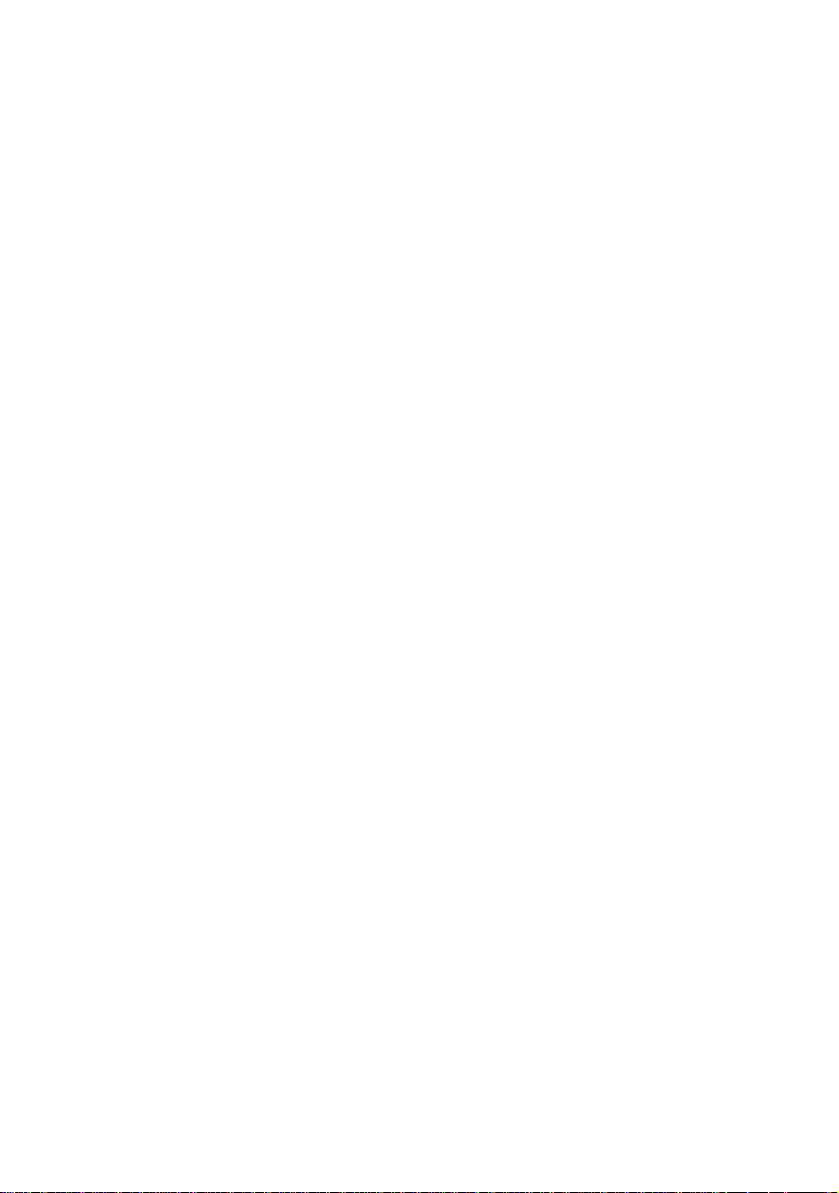
8TX
Pentium 4 處理器主機板
中文安裝手冊
Processor® 4處理器主機板
REV. 1.0 First Edition
R-10-01-010120C
Page 4
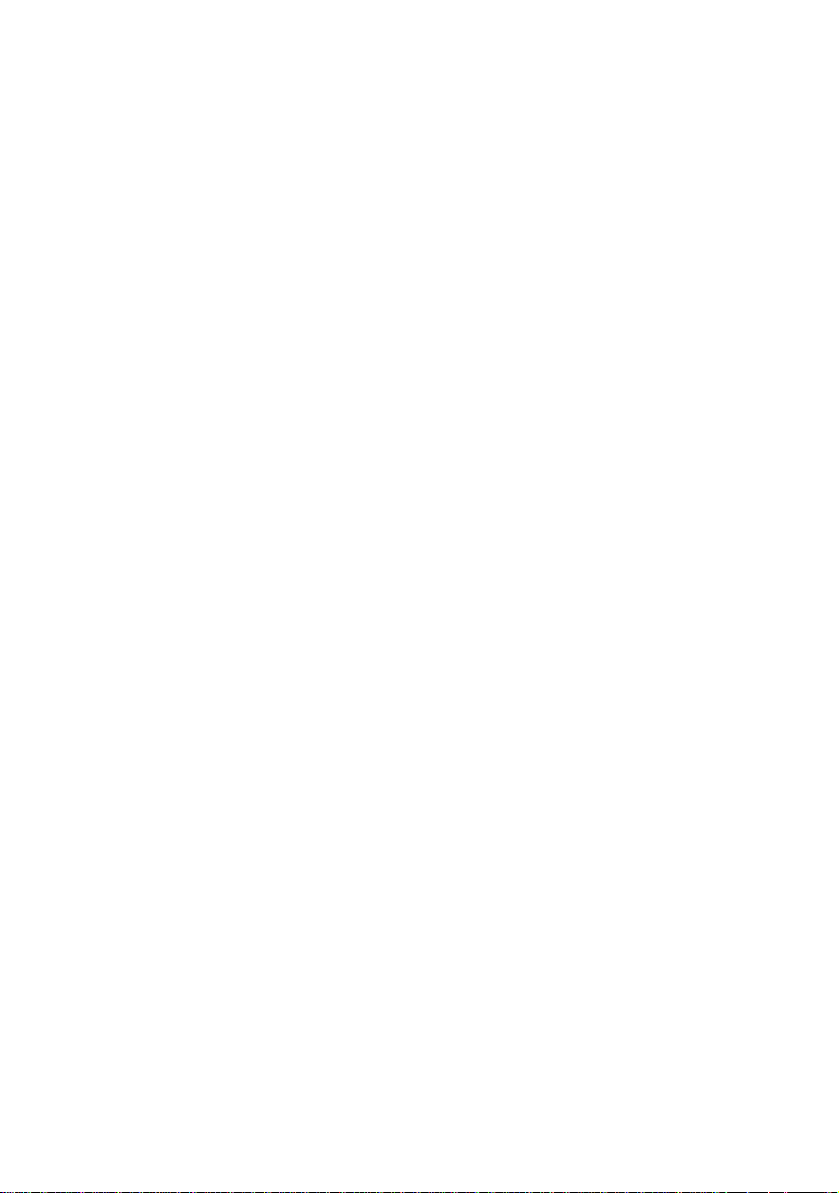
Page 5
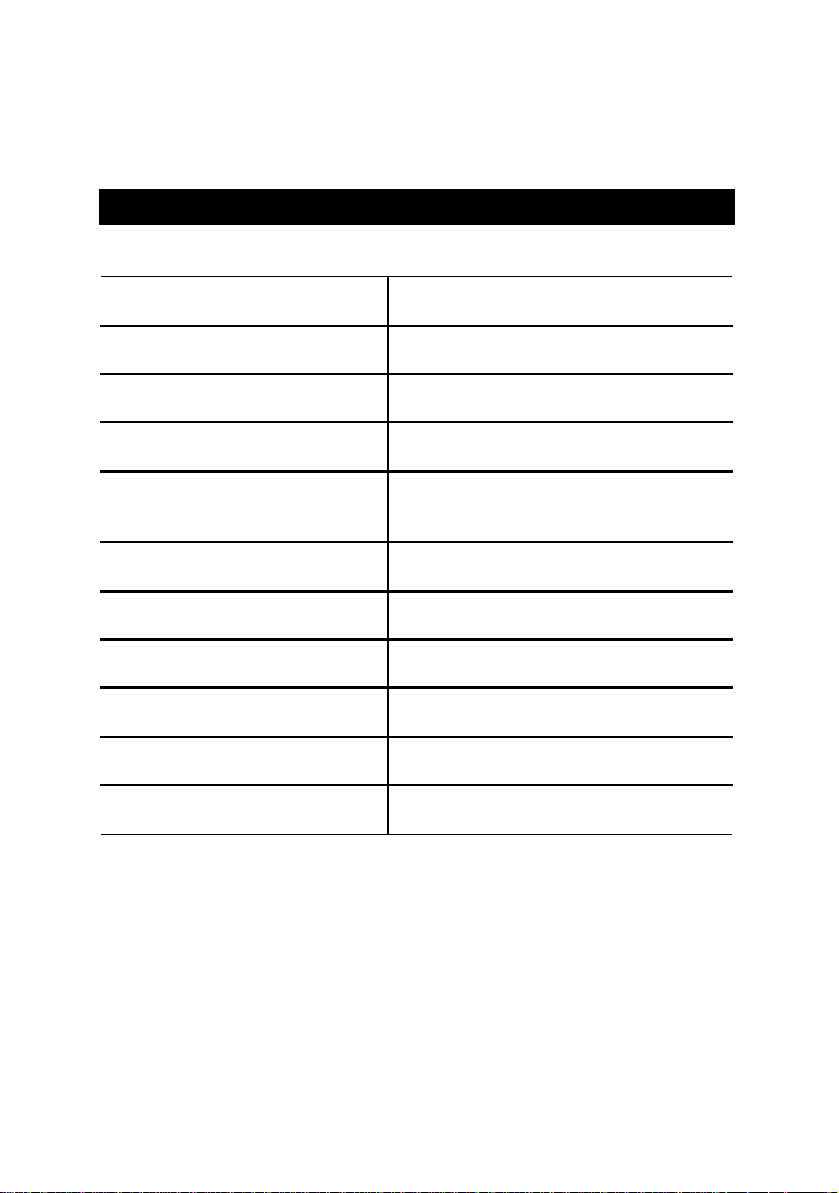
使用手冊之組織架構
此安裝手冊是依下列章節組織而成:
1) 版本修改摘要 使用手冊版本修改資訊
2) 清點附件 產品盒內附件清單
3) 特色彙總 主機板詳細資訊和規格
4) 安裝指南 主機板安裝指南
5) 效能測試和晶片組功能方塊圖 主機板效能測試結果和晶片組功能方塊
圖
6) Suspend to RAM 及 Dual BIOS STR 及 Dual BIOS 安裝說明
7) Four Speaker 及 SPDIF Four Speaker 及 SPDIF 安裝說明
8) @BIOS & Easy Tune///TM
9) BIOS 功能設定 BIOS 功能設定指南
10) 技術支援送修單 記錄使用配備,提供快速服務
10) 附錄
@BIOS & Easy Tune///TM 功能介紹
參考資料
Page 6
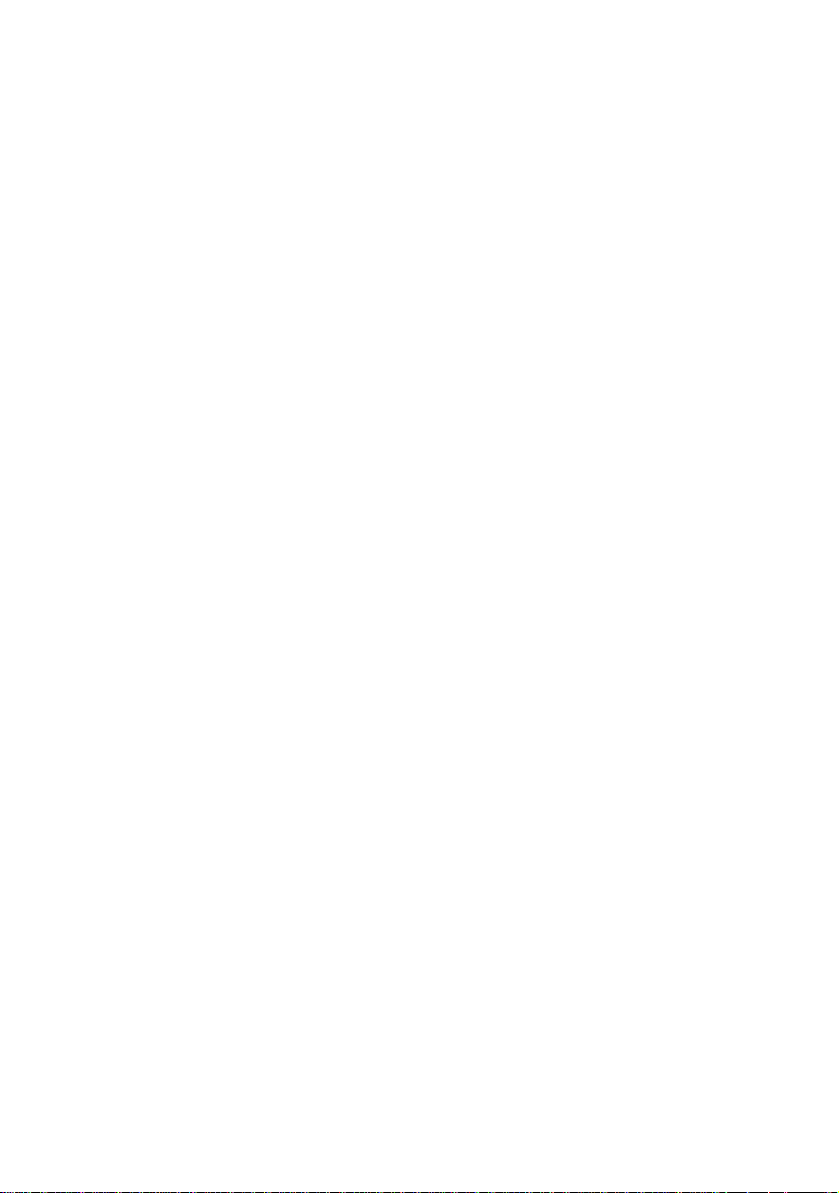
Page 7
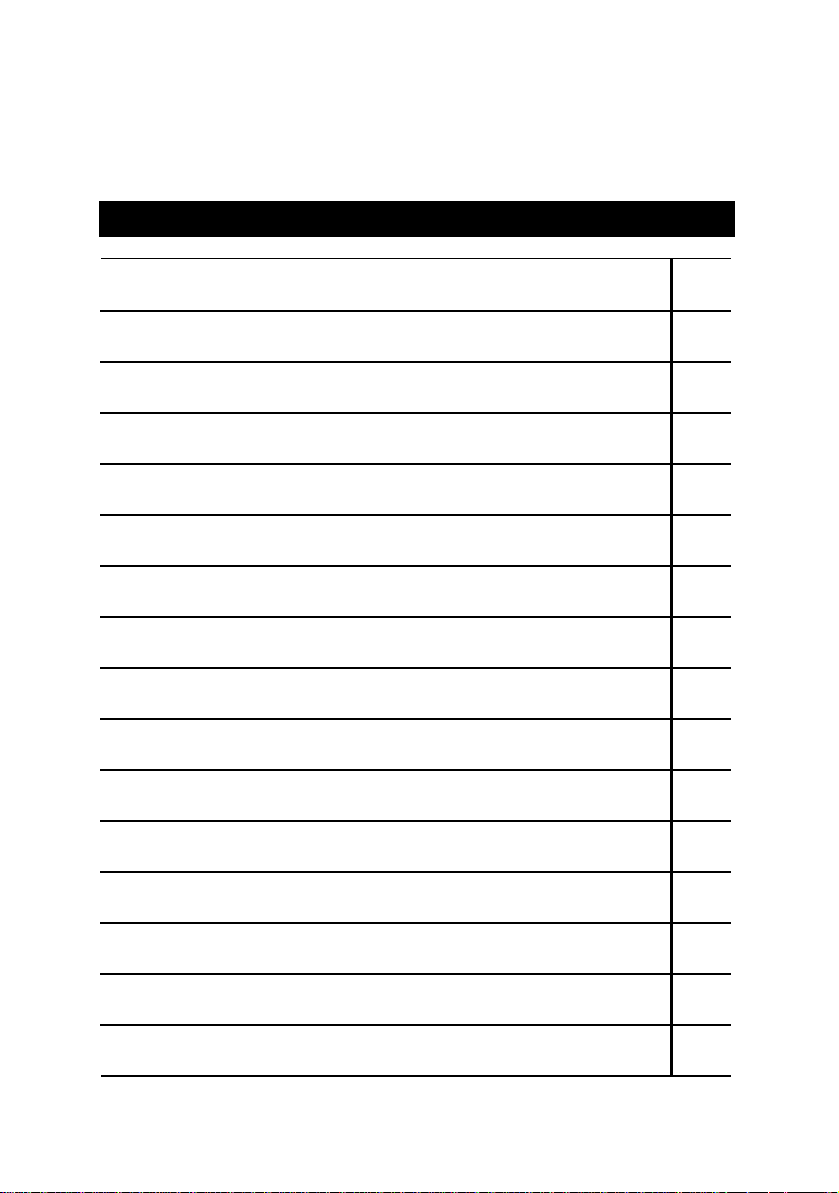
目 錄
版本修改摘要
清點附件
特色彙總
8TX 主機板的元件配置圖
安裝指南
插座及接腳設定的快速安裝指南
效能測試
晶片組功能方塊圖
安裝 Suspend to RAM 功能
雙 BIOS(Dual BIOS)功能介紹 (選擇性的功能)
Four Speaker 及 SPDIF功能介紹 (選擇性的功能)
@BIOS 功能介紹 (選擇性的功能)
P.1
P.2
P.3
P.5
P.6
P.13
P.34
P.35
P.36
P.42
P.49
P.55
Easy Tune///TM 功能介紹 (選擇性的功能)
BIOS 組態設定目錄
硬體檢修單
附錄
P.56
P.56
P.84
P.85
Page 8
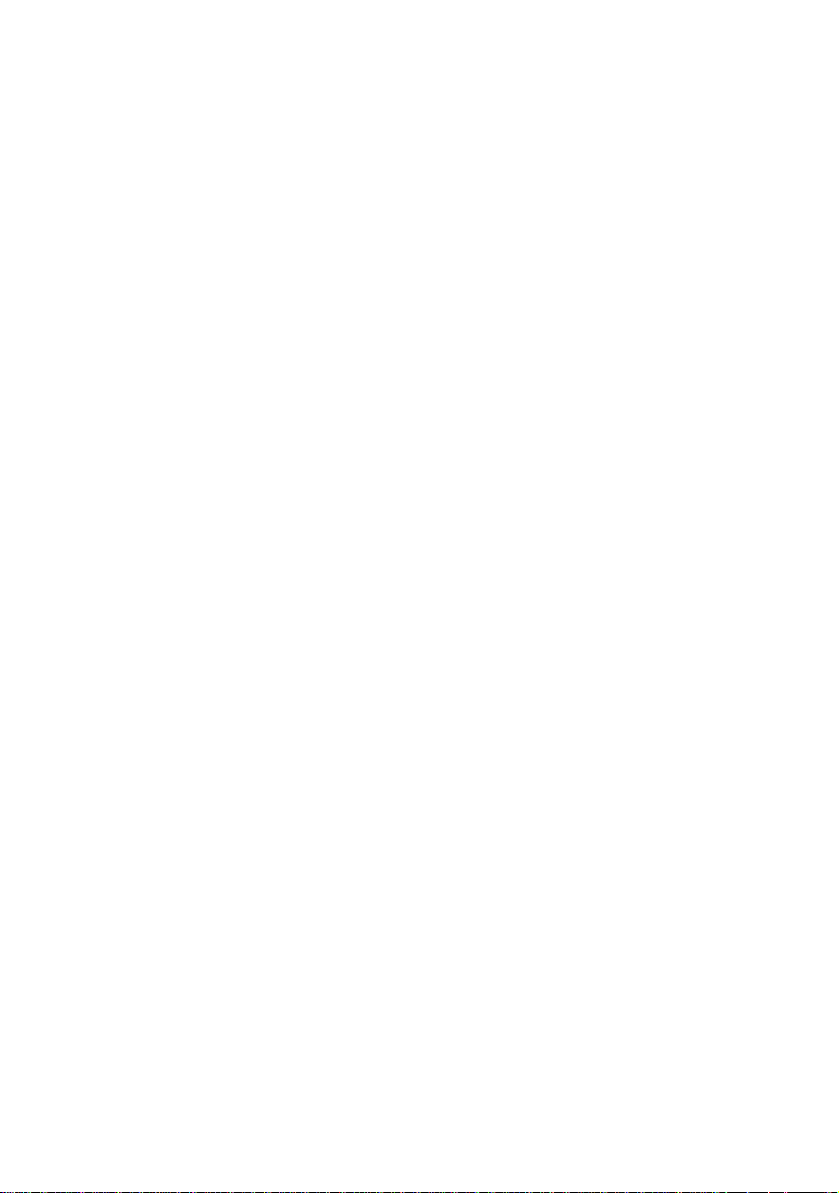
Page 9
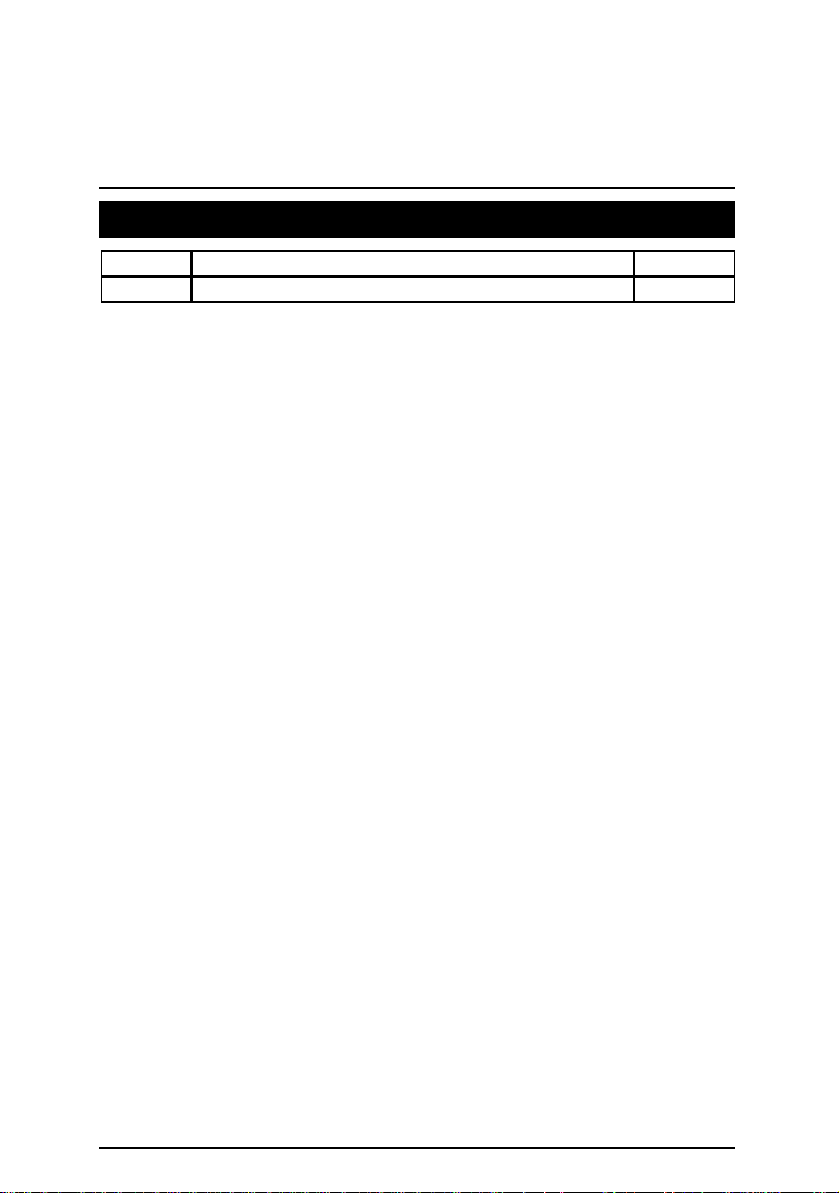
8TX 主機板
版本修改摘要
版本 修改摘要 日期
1.0
本手冊所有提及之商標與名稱皆屬該公司所有。
本手冊若有任何內容修改,恕不另行通知。
8TX 主機板中文安裝手冊首版發行。
2001 年 1 月 20 日 台北,台灣
Jan.2001
1
Page 10
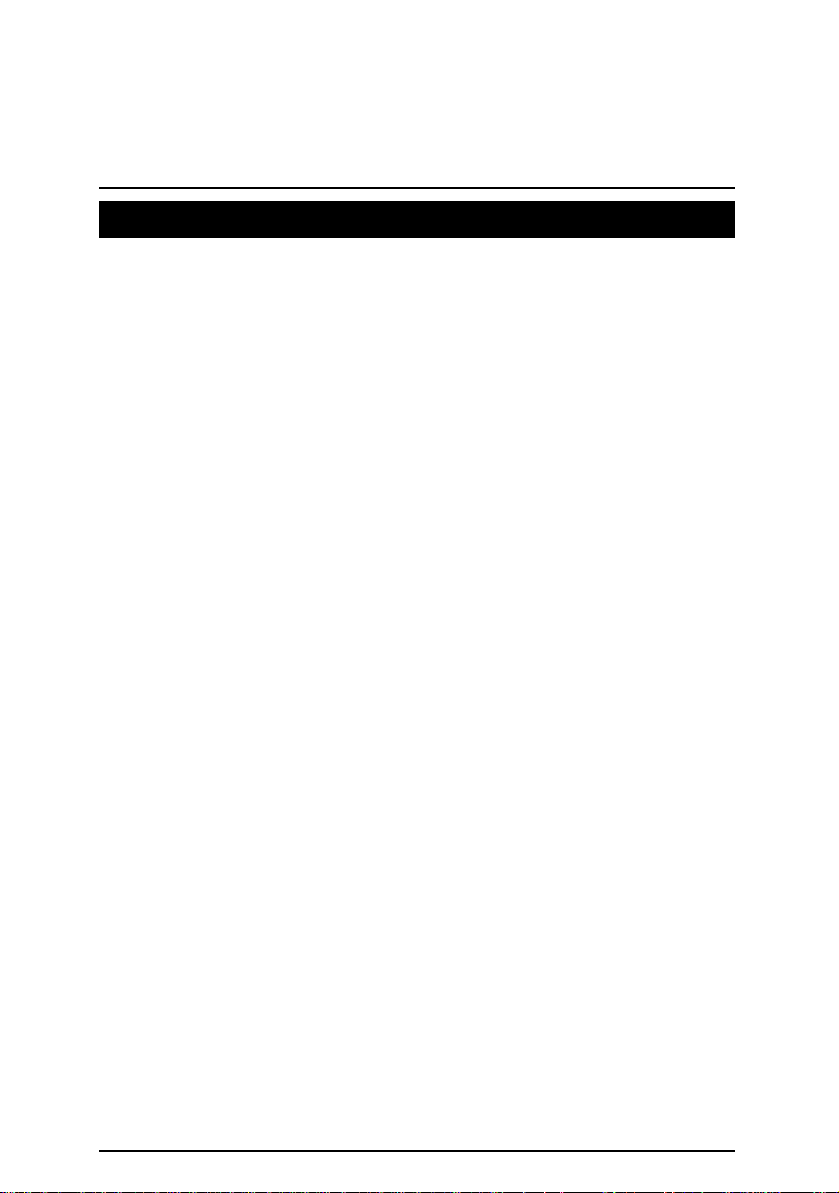
清點附件
þ 8TX 主機板一片
þ 軟、硬碟插座排線各一條
þ 主機板驅動程式光碟片(8TX Driver CD)
þ 8TX 中文使用手冊
þ CPU散熱風扇安裝夾二片
þ 固定螺絲四個
清點附件
2
Page 11
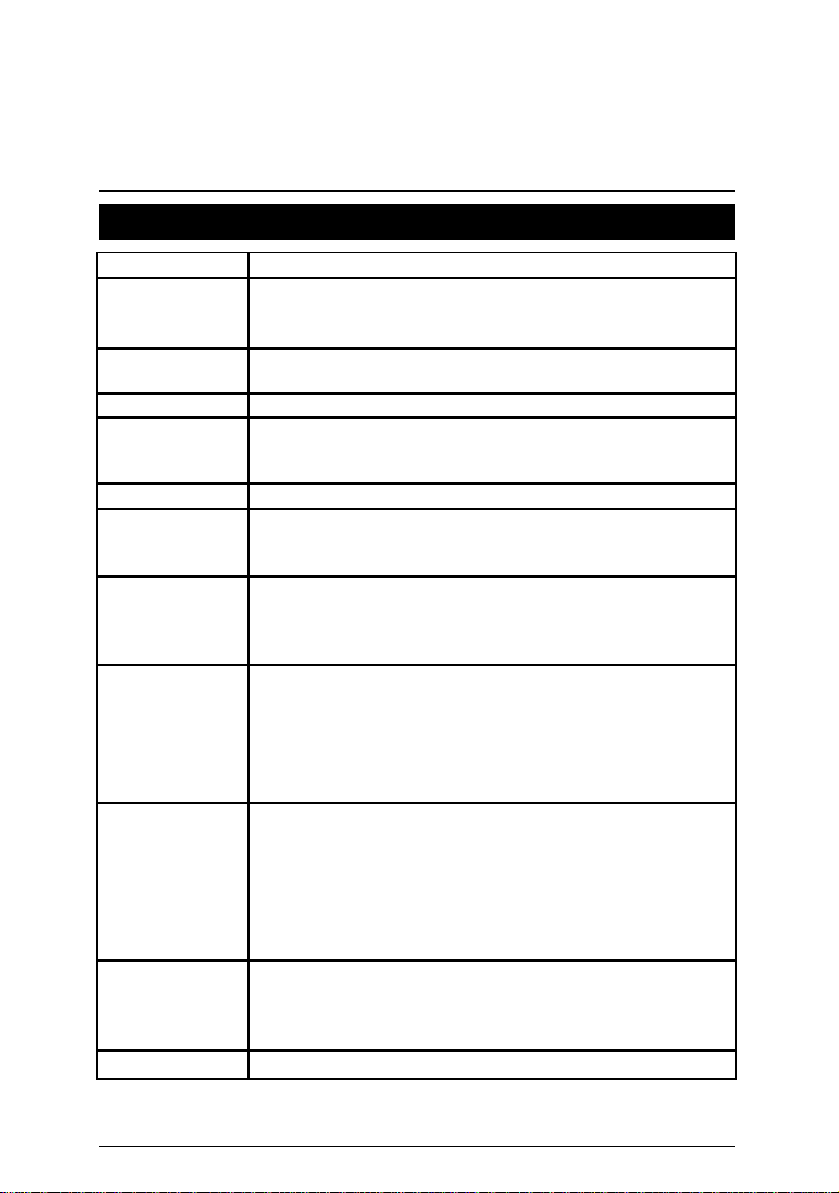
8TX 主機板
特色彙總
規格
CPU
晶片組
時脈產生器
記憶體
I/O 控制器
擴充槽
內建 IDE
內建周邊設備
硬體監控
(選擇性功能)
內建音效
PS/2插座
Ÿ 主機板採六層設計 ATX 規格 30.4 公分 x 24.3 公分
Ÿ Socket 423 處理器
Intel Pentium 4 100MHz FSB (400MHz Data Bus)
Ÿ L2
Ÿ 82850 HOST / AGP / RDRAM Controller
Ÿ 82801BA(ICH2) I/O Controller Hub
Ÿ Supports 100 MHz
Ÿ 4 個 184-pin RIMM 插槽
Ÿ 雙通道 RDRAM
Ÿ 最大支援到 2GB
Ÿ Winbond W83627HF
Ÿ 1 個 CNR 擴充槽
Ÿ 1 個 AGP 擴充槽支援 1.5V 4X mode 及 AGP 2.0 compliant
Ÿ 5 個 PCI 擴充槽支援 33MHz & PCI 2.2 compliant
Ÿ 2 IDE bus master (UDMA 33/ ATA 66/ATA100) IDE 埠
快取記憶體取決於 CPU
可連接 4 ATAPI 裝置
Ÿ 支援 PIO mode 3,4,5,UDMA33/ATA66/ATA100 IDE 及
ATAPI CD-ROM
Ÿ 1 個軟碟插座支援兩台磁碟機
(360K ,720K ,1.2M ,1.44M 及 2.88M bytes )
Ÿ 1 個並列插座可支援 Normal/EPP/ECP 模式
Ÿ 2 個串列插座 (COM A & COM B)
Ÿ 4 USB ports (Front USB port 為 8TX 可選擇功能)
Ÿ 1 個紅外線連接端(可連接 IR/CIR )
Ÿ CPU/電源/系統風扇轉速偵測
Ÿ CPU/系統溫度偵測
Ÿ 系統電壓自動偵測(CPU VID、Vcore、Vcc18、Vio、+5V、
+12V、-12V、Battery、+5V SB)
Ÿ 偵測 CPU 過溫自動關機
Ÿ Chassis Intrusion Detect
Ÿ Display Actual Current Voltage
Ÿ Creative CT5880 sound (此為 8TX 可選擇的功能)
Ÿ AC’97 CODEC
Ÿ Line In/Line Out/Mic In/AUX In/CD In/TEL/Game Port
Ÿ SPDIF and Four Speaker (此為 8TX 可選擇的功能)
Ÿ PS/2
鍵盤插座及 PS/2
滑鼠插座
續下頁…
3
Page 12
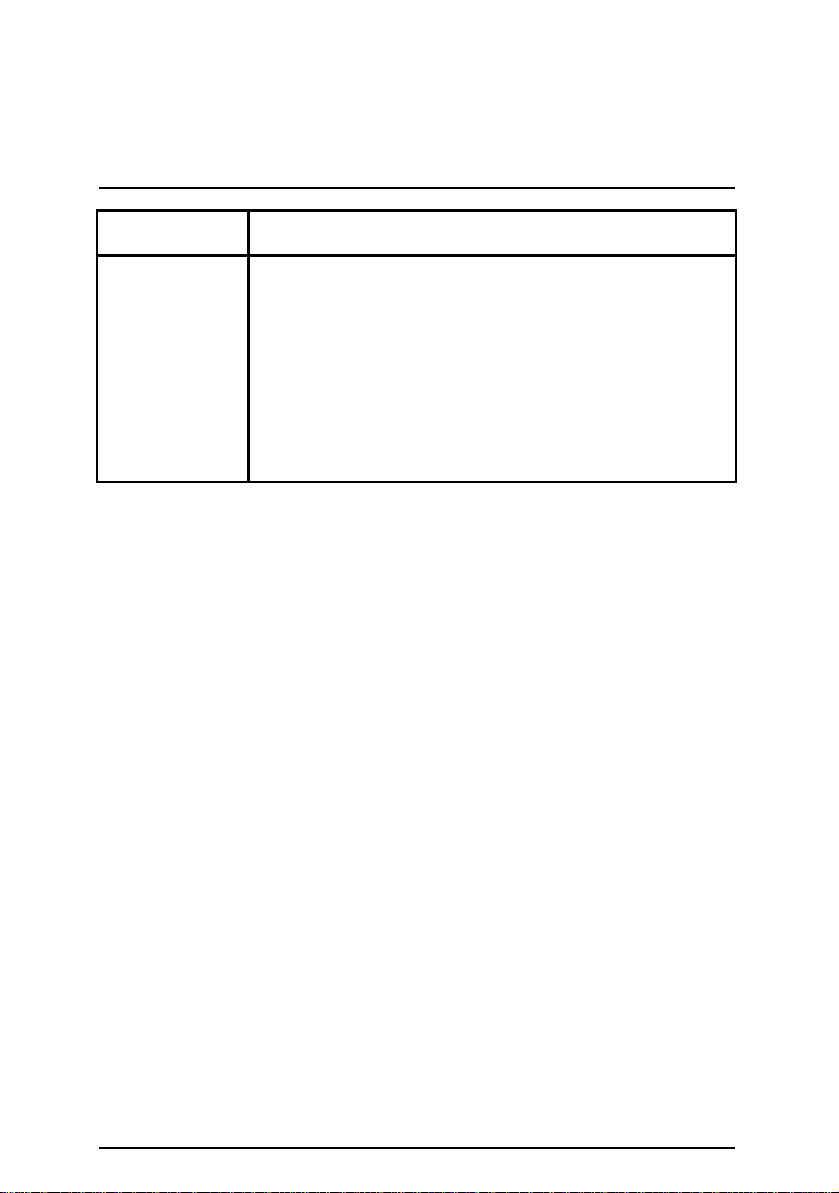
BIOS
Ÿ 使用經授權 AMI BIOS,4M bit快閃記憶體
Ÿ 支援雙 BIOS (Dual BIOS)
附加特色 Ÿ 網路遠端開機功能(Wake-on-LAN)
Ÿ 內接型/外接型數據機開機功能
Ÿ 包含 3 個散熱風扇電源接腳
Ÿ 鍵盤過電流保護
Ÿ 支援 STR 功能
Ÿ 支援 @BIOS TM 及 Easy Tune III TM (選擇性功能)
Ÿ PS/2 鍵盤開機
Ÿ PS/2 滑鼠開機
Ÿ System after AC back
Ÿ USB KB/MS wake up from S3
特色彙總
4
Page 13
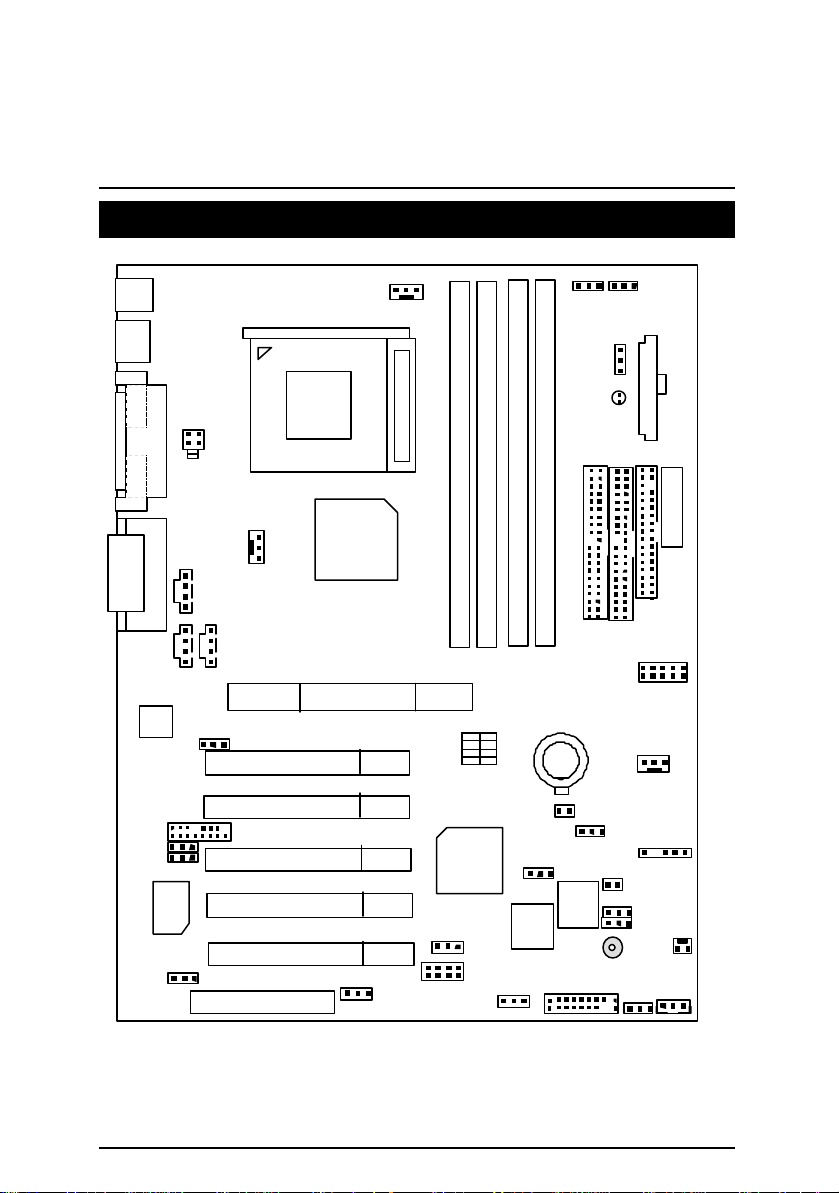
8TX 主機板
0
8TX主機板的元件配置圖
PS/2
USB
COM A COM B
AC97
JP23
JP22
JP24
LPT
GAME & Audio
J3
J4
JP25
CT588
J16
J2
JP8
CNR
PCI1
PCI2
PCI3
PCI4
PCI5
J14
AGP 1
Socket 423
Processor
Intel
82850
8TX
JP13
J13
CN10
ICH2
RIMM1
JP21
SW1
JP20
JP14
JP17
ATX POWERFLOPPY
IDE1
IDE2
AUX Power
RIMM4
RIMM3
RIMM2
JP15
J12
J11
JP12
JP10
BIOS
JP11
J8
BZ1
J17
J9
JP6
JP16
JP7
Backup
BAT1
JP5
Main
BIOS
J7
5
Page 14
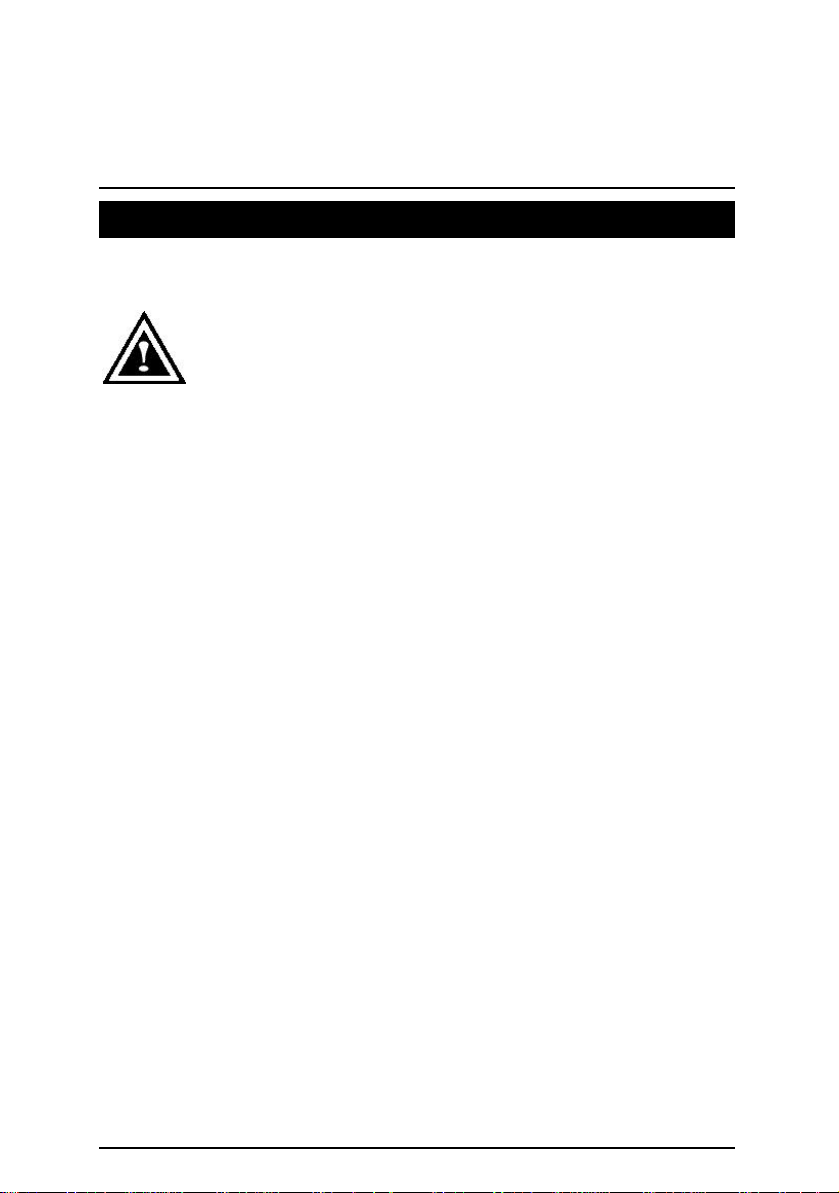
安裝指南
安裝指南
開始
警告!
主機板由許多精密的積體電路及其他元件所構成,這些積體電路很
容易因為遭到靜電影響而損失。所以請在正式安裝前,做好下列準
備。
1. 請將電腦的電源關閉,最好拔除電源插頭。
2. 拿取主機板時請儘量避免觸碰金屬接線部份。
3. 拿取積體電路元件(CPU、RAM)時,最好能夠戴上有防靜電手環。
4. 在積體電路未安裝前,需將元件置放在靜電墊或防靜電袋內。
5. 當您將主機板中的 ATX 電源供應器插座上的插頭拔除時,請確認電源供應器
的開關是關閉狀況。
安裝主機板至機殼中…
大多數電腦機殼的底部會有多個固定孔孔位,可使主機板確實固定並且不會短
路。
請小心不要讓螺絲接觸到任何 PCB 板上的線路或零件,當印刷電若主機板表面線
路接近固定孔時,您可使用塑膠墊片來讓螺絲與主機板表面隔離過,避免造成主
機板損壞或故障。
6
Page 15
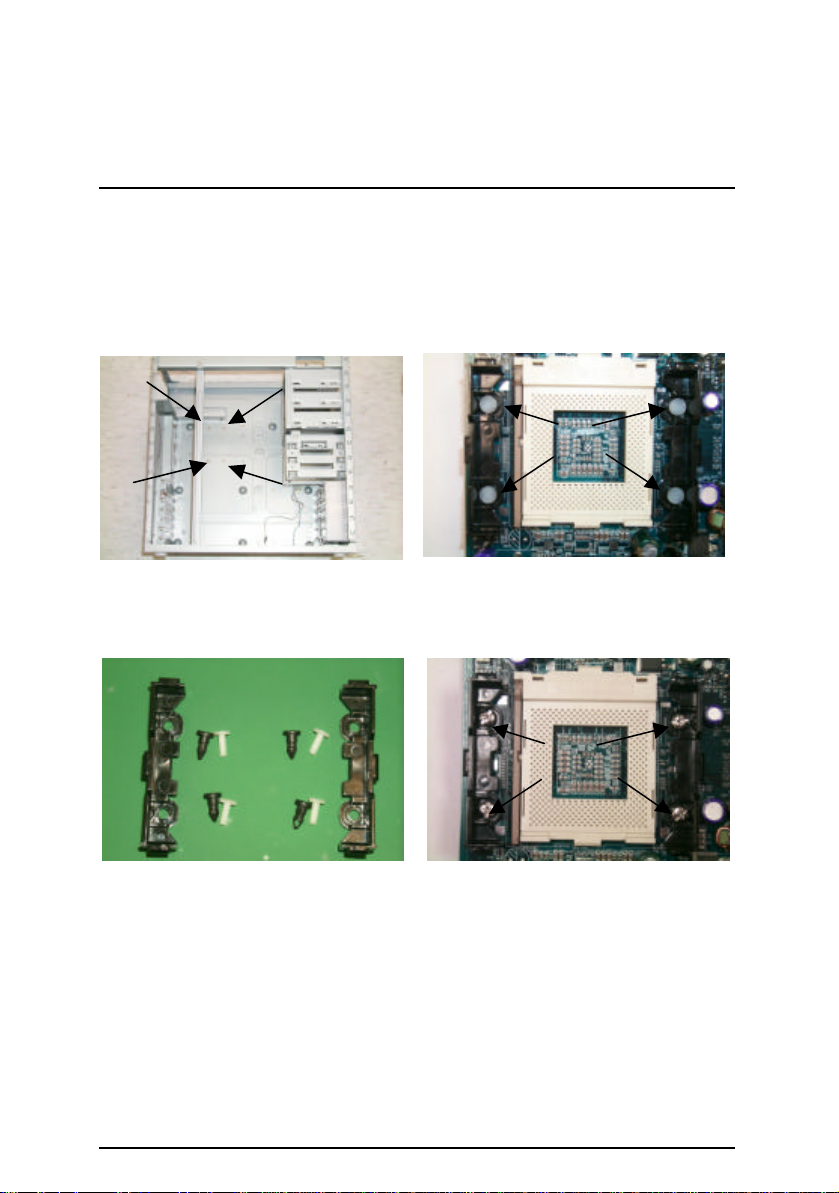
8TX 主機板
圖四
您可以使用所附贈的4個螺絲,來加強CPU散熱片、主機板與機殼之間的固定。
注意您必須使用符合WILLAMETTE/850 Board 設計的 ATX 機殼,來進行以下安裝。
步驟 1:圖一的 4 個銅柱位置可以與
CPU 固定座上的 4 個孔位搭配加強
固定。
步驟 2:首先請將下圖所示的 4 組固定榫拔
除 先拔白色固定榫接著再拔除黑色固定
榫如圖 3 所示。
[圖二]
步驟 3
圖一
圖三
圖二
步驟 4 將 CPU 固定座鎖上我們所附贈的 4
個螺絲固定於 ATX 機殼上即可完成.
7
Page 16
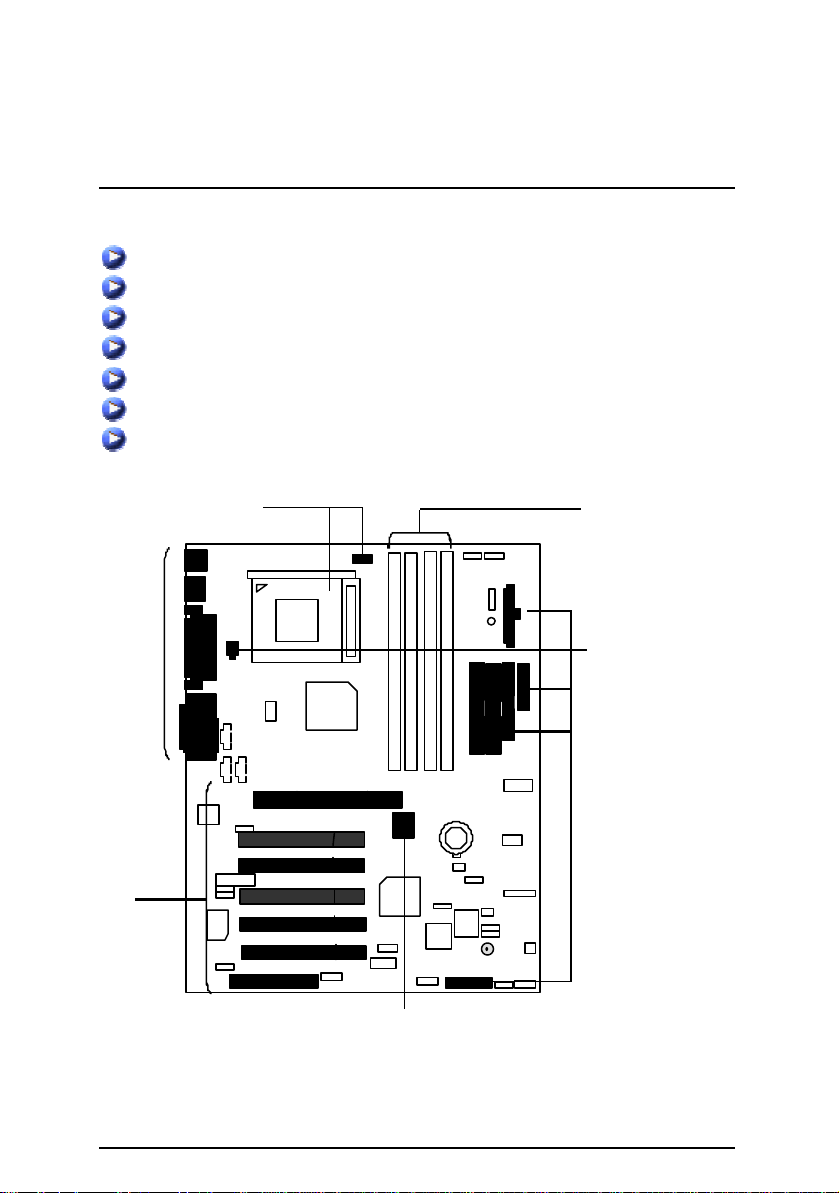
請依據下列方式,完成電腦的安裝:
步驟 1 – 參考手冊內容調整 Jumper
步驟 2 – 安裝中央處理器 (CPU)
步驟 3 – 安裝記憶體模組
步驟 4 – 安裝所有介面卡
步驟 5 – 連接所有訊號線、排線、電源供應線及面版控制線
步驟 6 – 完成 BIOS 組態設定
步驟 7 – 安裝軟體驅動程式
安裝指南
步驟
步驟
步驟2
5
步驟
步驟 5
3
4
步驟
1
8
Page 17
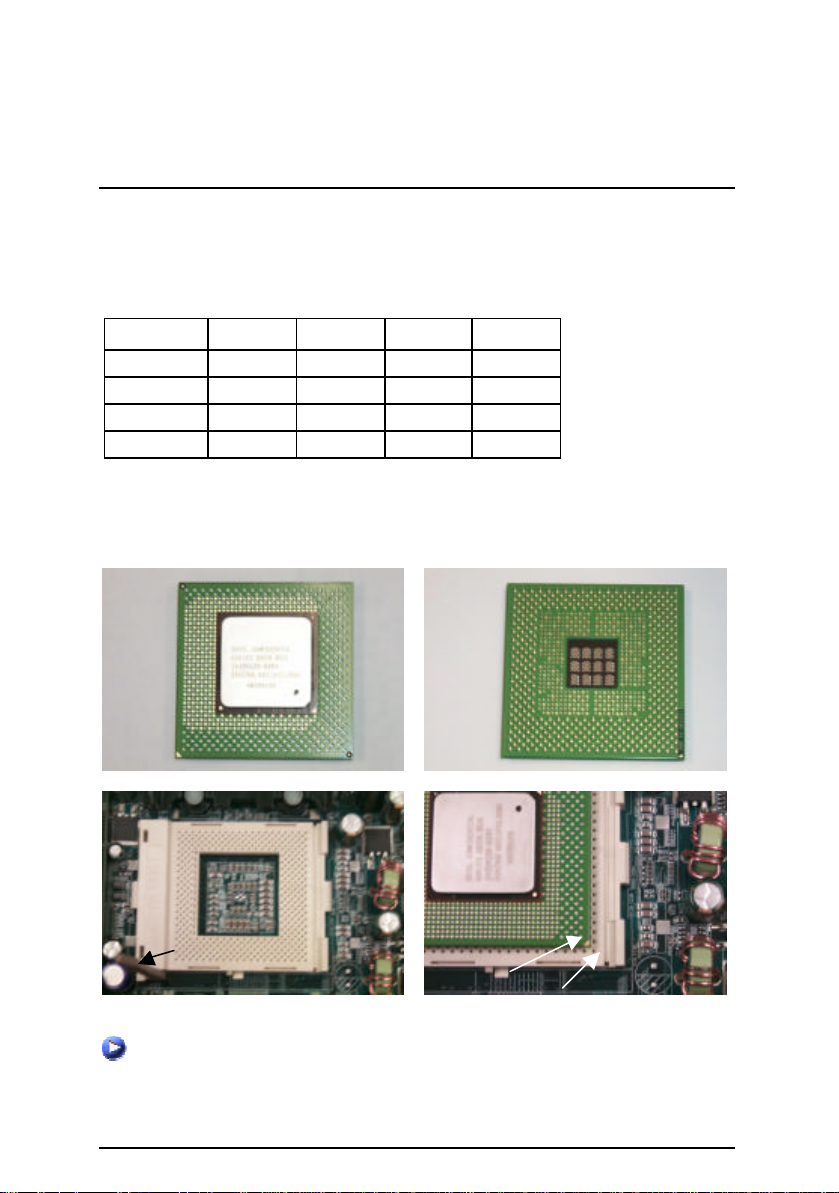
8TX 主機板
將處理器第一腳與插座第一腳對齊後插入插
CPU 速度設定
您可以利用DIP switch SW1來做系統外頻切換,選擇100MHz ~133MHz。 (倍頻取決於
CPU設計)
SW 1:
CPU CLK 1 2 3 4
*100MHz ON ON ON ON
105MHz OFF OFF ON ON
110MHz OFF ON OFF ON
133MHz ON ON ON OFF
*我們建議您將您的系統外頻設為100MHz。
安裝中央處理器(CPU)
請確認您使用的中央處理器為本主機板的支援範圍。
中央處理器正面
連桿
1.將連桿向外拉出並昇起
CPU 熱裝置安裝:
在你啟動電腦之前,請先確認是否裝妥散熱裝置。否則將導致中央處理器過熱而
燒毀。
2.
座
9
中央處理器背面
Pin 1 Indicator
Page 18
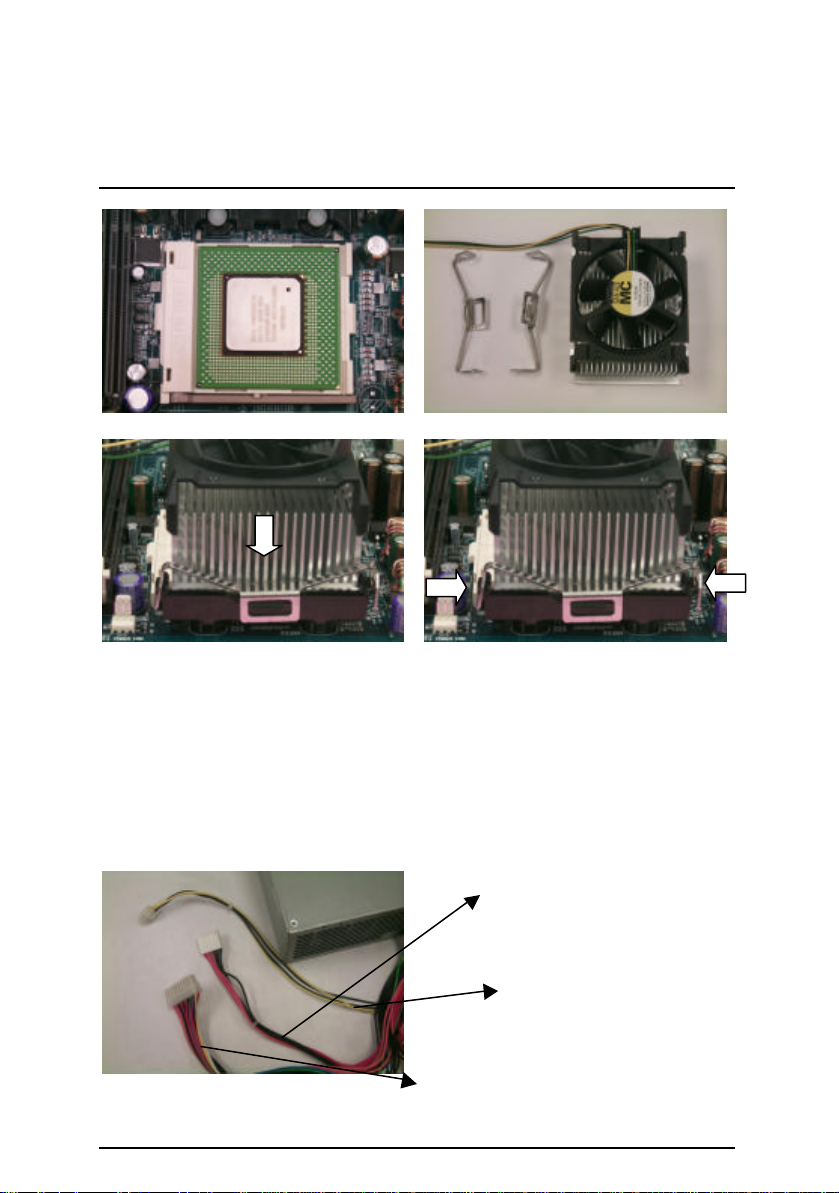
安裝指南
3.將連桿往下按至原位
4.使用經 Intel 認證過的散熱風扇
5.依箭頭方向依序將風扇確實扣緊
6.確認CPU散熱風扇電源線接至CPU散熱風扇接頭,安裝完成
細部安裝步驟請參考散熱風扇的使用手冊)
ATX 12V 電源供應器
- 增加 12V電壓 4 PIN的接頭
- Backward compatibility maintained with load sharing capability
- Support 12V or 5V CPU VRs
請確認您所使用的電源供應器是ATX 12V電源供應器
6Pin ATX輔助電源接頭
增加 12V 電壓 4 PIN 的接頭
ATX 電源接頭
10
Page 19

8TX 主機板
模組直到兩旁的卡楯自動卡
垂直立於
記憶體模組
一旦固定位置,兩旁的卡楯便自動卡住
記憶體模組于以固定。試著輕輕搖動記憶體模
安裝記憶體模組
此主機板有4個(RIMM)擴充槽,BIOS會自動偵測記憶體的規格及其大小。安裝記憶
體只需將RIMM插入其插槽內即可,由於記憶體模組有兩個凹痕,所以只能以一個
方向插入。
此主機板是採雙通道RDRAM 設計,所以您必須使用2(RIMM1-RIMM2) 或 4
(RIMM1-RIMM2;RIMM3-RIMM4)組RIMM記憶體模組。其餘空槽請安裝CRIMM。請使用
相同大小、頻率的記憶體;否則較大的記憶體模組會下降與較小的記憶體模組做
匹配。 (見下圖)
確認您所購買的記憶體模組適用本主機板所支援的規格
RIMM
1. 將 RIMM 模組上金手指上的編號「1」對準
插槽上的編號「1」,接著將記憶體模組放入
插槽,注意是否對準凹槽。
CRIMM
2. 輕輕插入 RIMM
住記憶體模組。此時記憶體模組呈 90
槽中。 將卡楯向內推,確實卡住
RIMM。
組,若不搖晃則裝置成功。
11
o
Page 20
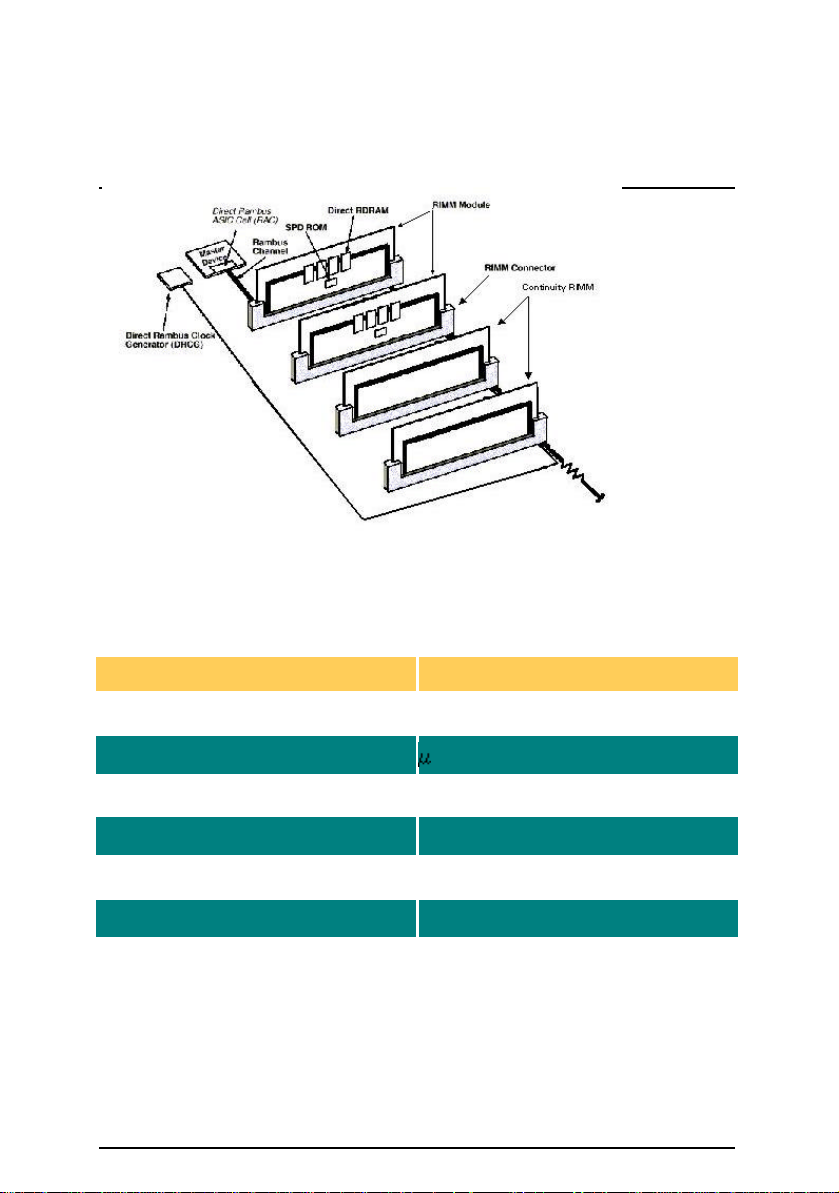
安裝指南
RIMM (Rambus In-line Memory Module)功能介紹
RIMM模組是下一世代的記憶體模組主要規格之一。它不僅提供更高速的資料存
取速度,也提供更低的消耗功率。而且它也是英特爾(Intel)公司於1999年推出晶
片組(Chipset)所支援的記憶體模組。
fff RIMM Module
Memory 顆粒
Memory 封裝方式
記憶體工作電壓
模組腳數
記憶體工作頻率
資料輸出速率
電路板層數
Direct Rambus DRAM
BGA
2.5V
184-pin
800MHz /600MHz
16-bit/Serial
8-layer
12
Page 21
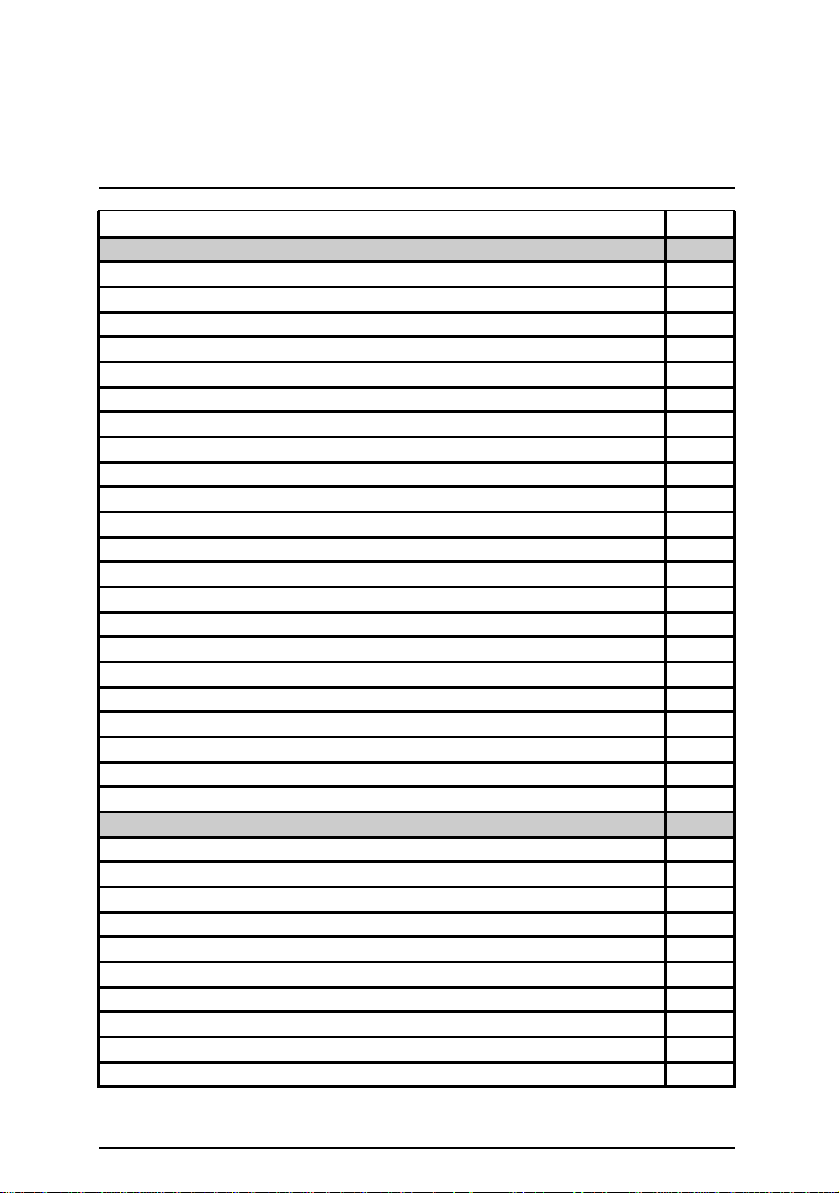
8TX 主機板
插座及接腳設定的快速安裝指南
插座
遊戲搖桿控制埠及音源插座
第一組IDE插座 / 第二組IDE插座
ATX Power 電源插座
Aux. Power 輔助電源插座
串列埠A/串列埠B/印表機並列埠插座
CN6 (PS/2鍵盤及PS/2滑鼠插座)
CN7 (USB通用串列埠插座)
CN10 (前端USB通用串列埠插座)
Floppy Port (軟碟機插座)
J2 (光碟機音源接腳) [選擇性的功能]
J3 (外接音源輔助接腳)
數據機內部音源接腳
J4 (
)
J8 (內部數據機卡喚醒功能接腳)
J11 (SMBUS系統管理匯流排)
J12 (系統散熱風扇電源接腳)
頁數
P.15
P.18
P.19
P.15
P.15
P.16
P.16
P.17
P.17
P.18
P.19
P.20
P.20
P.21
P.21
P.22
J13 (電源散熱風扇電源接腳) P.22
J14 (CPU 散熱風扇電源接腳)
J16 (ATX 12V 電源插座)
J17 (Wake On LAN) (網路喚醒功能接腳)
JP12 (進階省電模式指示燈接腳及記憶體插槽電源指示燈)
JP15 (IRCIR紅外線接腳/消費性紅外線接腳)
JP23 (音源接腳)
接腳定義說明
J7 (前方控制面板2x11Pins接腳)
J9 (內部蜂鳴器控制接腳)[選擇性的功能]
JP5 (清除CMOS資料功能接腳)
JP6 (系統啟動方式選擇接腳)
JP7 (逾時重置功能)
JP8 (內建音效卡功能選擇接腳) [選擇性的功能]
JP10 (Top Block Lock上層區塊記憶體鎖定)
JP11 (BIOS軔體資料防寫保護)
JP13 (CNR/AMR選擇)
JP14 (PS/2鍵盤開機功能)
P.23
P.23
P.23
P.24
P.24
P.25
P.26
P.26
P.27
P.27
P.28
P.28
P.29
P.29
P.30
P.30
P.31
續下頁..
13
Page 22
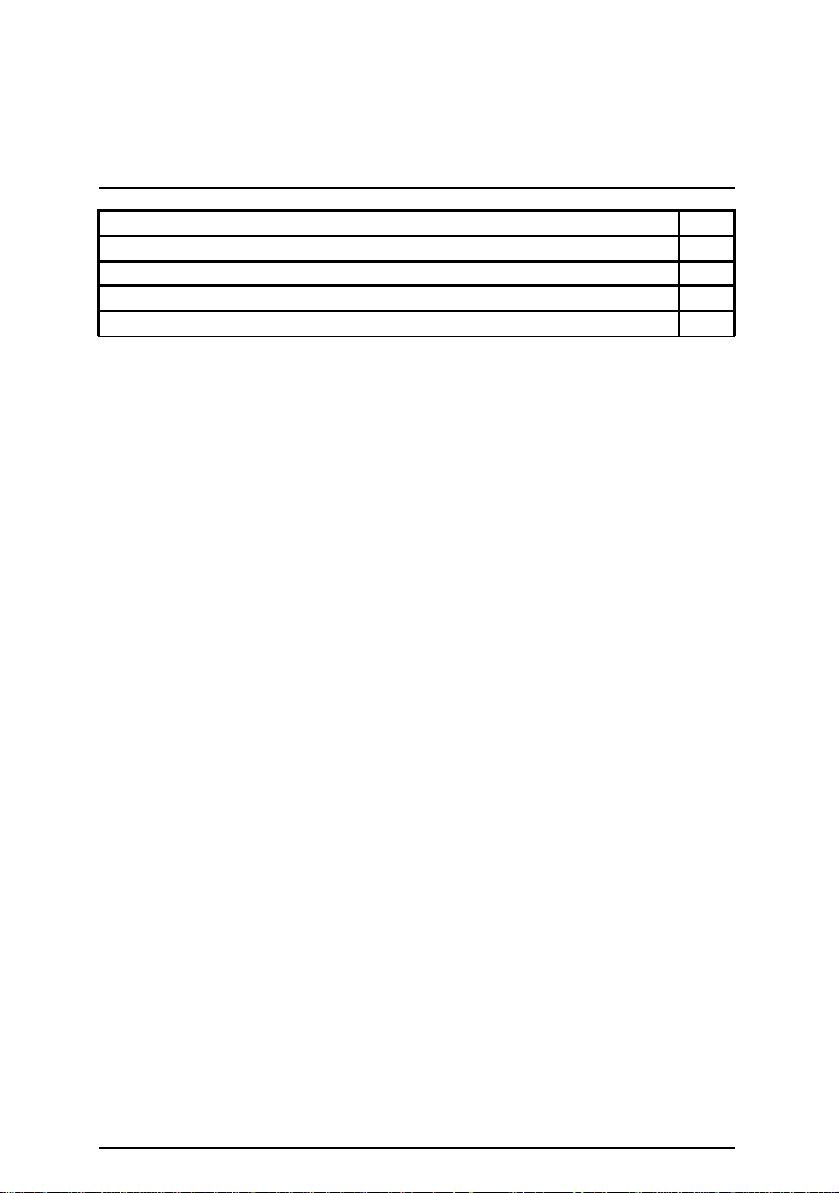
JP16 (Case Open電腦機殼被侵入偵測))
JP17 (STR 進階省電模式開關)
JP20 (後端通用串列埠設備喚醒功能選擇接腳)
JP21 (前端通用串列埠設備喚醒功能選擇接腳)
BAT (電池)
安裝指南
P.31
P.32
P.32
P.33
P.33
14
Page 23
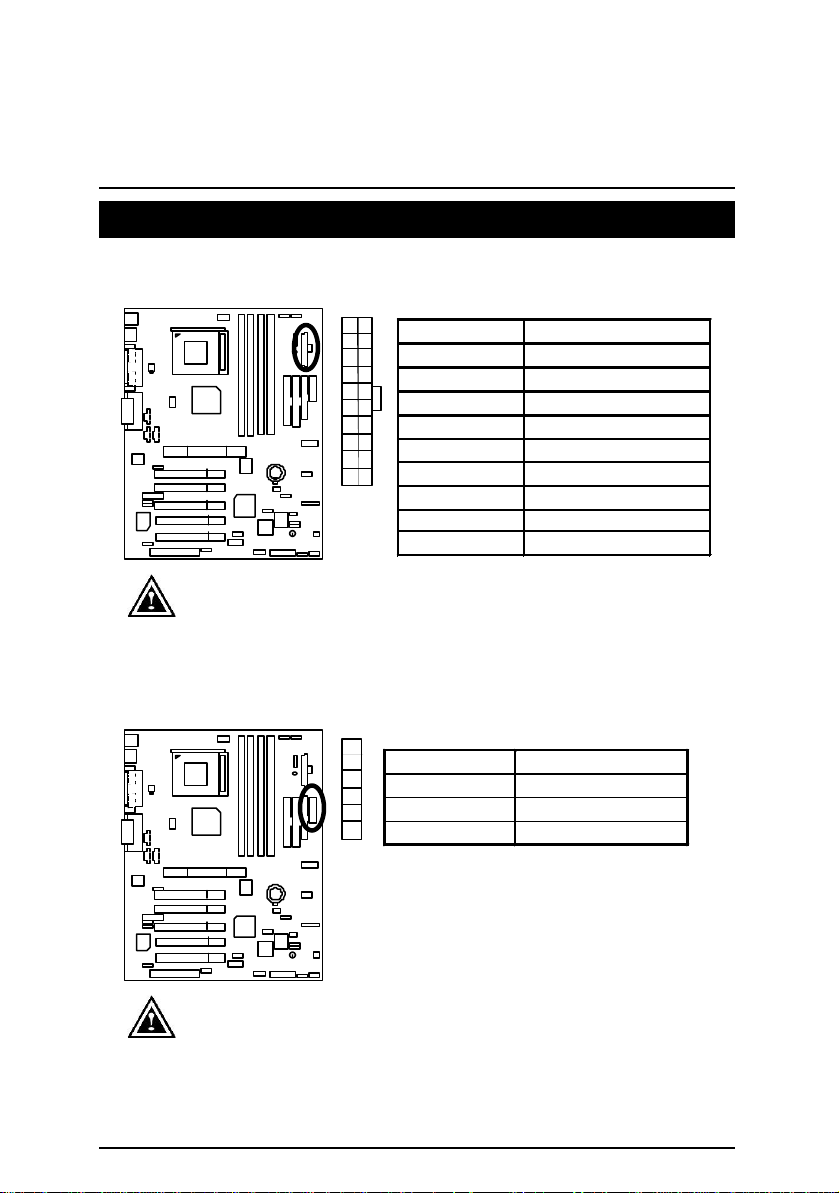
8TX 主機板
AC
(110/220V)
ATX
, 6-pin
插座
ATX Power 電源插座
請特別注意,先將
緊密的插入主機板的
交流電
AC
(110/220V)
Aux. Power 輔助電源插座
插入交流電源插座。
101120
接腳 定義
3,5,7,13,15-17
1,2,11 3.3V 電壓
4,6,19,20 +5V 電壓
10 +12V 電壓
12
1
18
-12V
-5V 電壓
8 電源穩態訊號腳
9 5V SB (Stand by +5V)
14 電源開關控制腳
交流電
電源插座,並接好其相關配備才可以將
ATX
拔除,再將
1
接腳
1,2,3
定義
接地腳
4,5 +3.3 V電壓
6
6
+5 V 電壓
接地腳
電壓
電源插頭
請特別注意
+3.3VDC 及 +5VDC
輔助電源提供額外的電流胡符合主機板上
的需求
.
15
Page 24
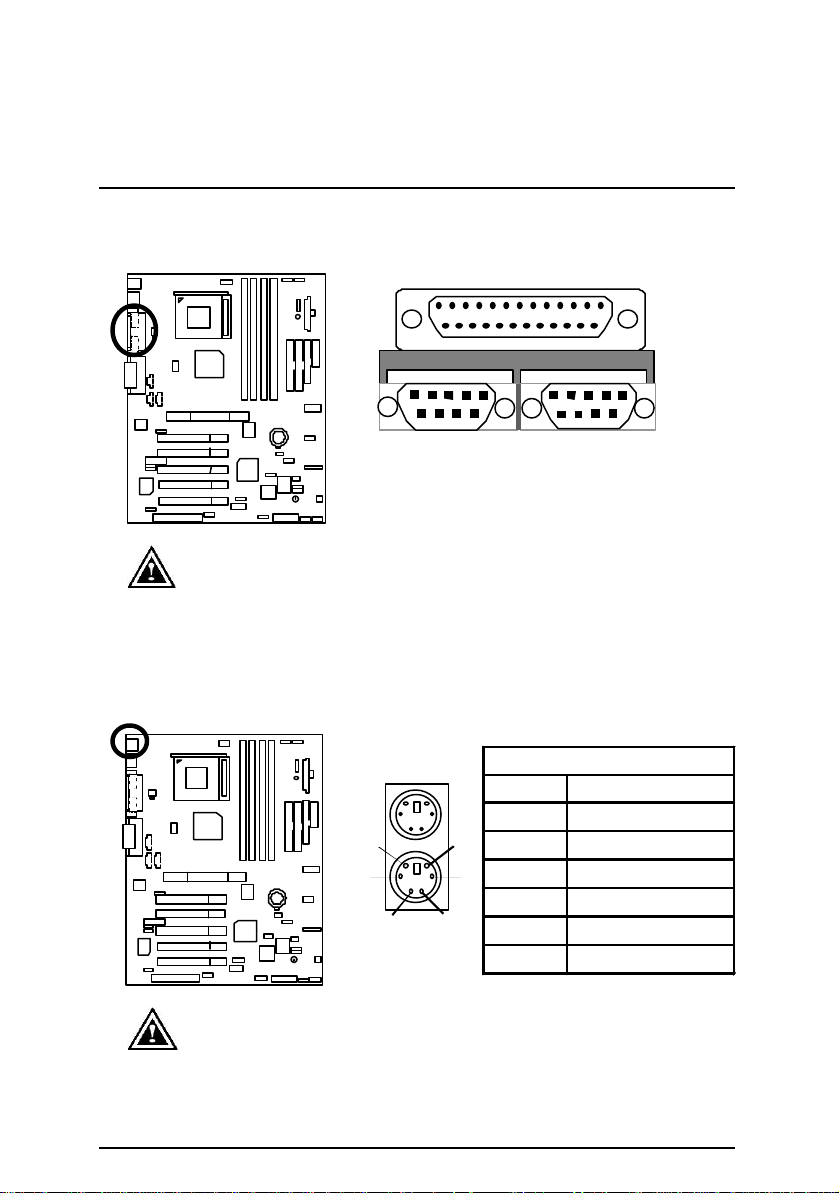
串列埠A/串列埠B/印表機並列埠插座
3
4
PS/2
PS/2
印表機並列埠
插座及接腳設定說明
請特別注意, 本主機板支援兩組標準的串列埠傳輸協定之週邊裝
置,及一組標準的並列傳輸協定之週邊裝置,您可以依據您的需
求連接您需要的裝置,如並列埠有印表機,串列埠有滑鼠、數據
CN6 : PS/2鍵盤及PS/2滑鼠插座
PS/2
2
PS/2 鍵盤
請特別注意, 本主機板提供標準
腳。
串列埠 A
滑鼠
5 6
1
鍵盤介面及
串列埠 B
PS/2 滑鼠/鍵盤
接腳
定義
1 訊號腳
2 空腳
3 接地腳
4 +5V 電源
5 時脈
6 空腳
滑鼠介面接
16
Page 25
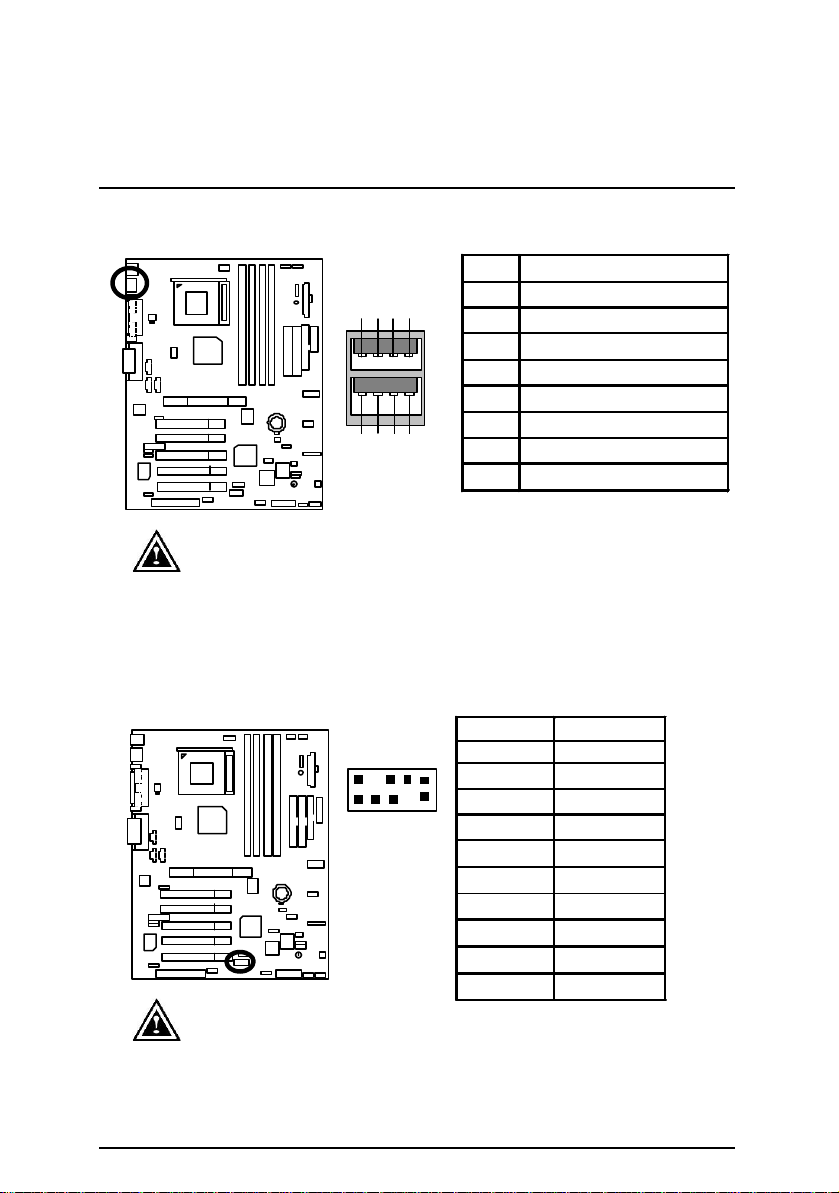
8TX 主機板
1
2
,
USB
USB
裝
CN7 : USB 通用串列埠插座
8 7 6 5
3
4
請特別注意, 當你要使用通用串列匯流排埠連接埠時,必須先確
認您要使用的週邊裝置為標準的
USB SCANNER,USB ZIP,USB buzzer等… .
作業系統是否有支援此功能,或是需要另外再掛其他的驅動程
式,如此才能正常工作,詳情請參考
接腳
1 +5V
2
3
4
5 +5V
6
7
8
介面,如:
USB
而且您也必須確認您的
週邊裝置的使用手冊。
USB
定義
電源
第一組負極資料訊號
第一組正極資料訊號
接地腳
電源
第二組負極資料訊號
第二組正極資料訊號
接地腳
鍵盤,
USB
Mouse
CN10 :前端通用串列埠插座
2
1
請特別注意,前端
置時,要特別注意極性,而且前端
以聯絡相關代理商購買。
10
9
插座接腳是有方向性的,所以安裝
17
接腳
1 5V-SB
2 接地腳
3 USB D24 空腳
5 USB D2+
6 USB D3+
7 空腳
8 USB D39 接地腳
10 5V-SB
連接排線為選購套件,可
USB
定義
Page 26
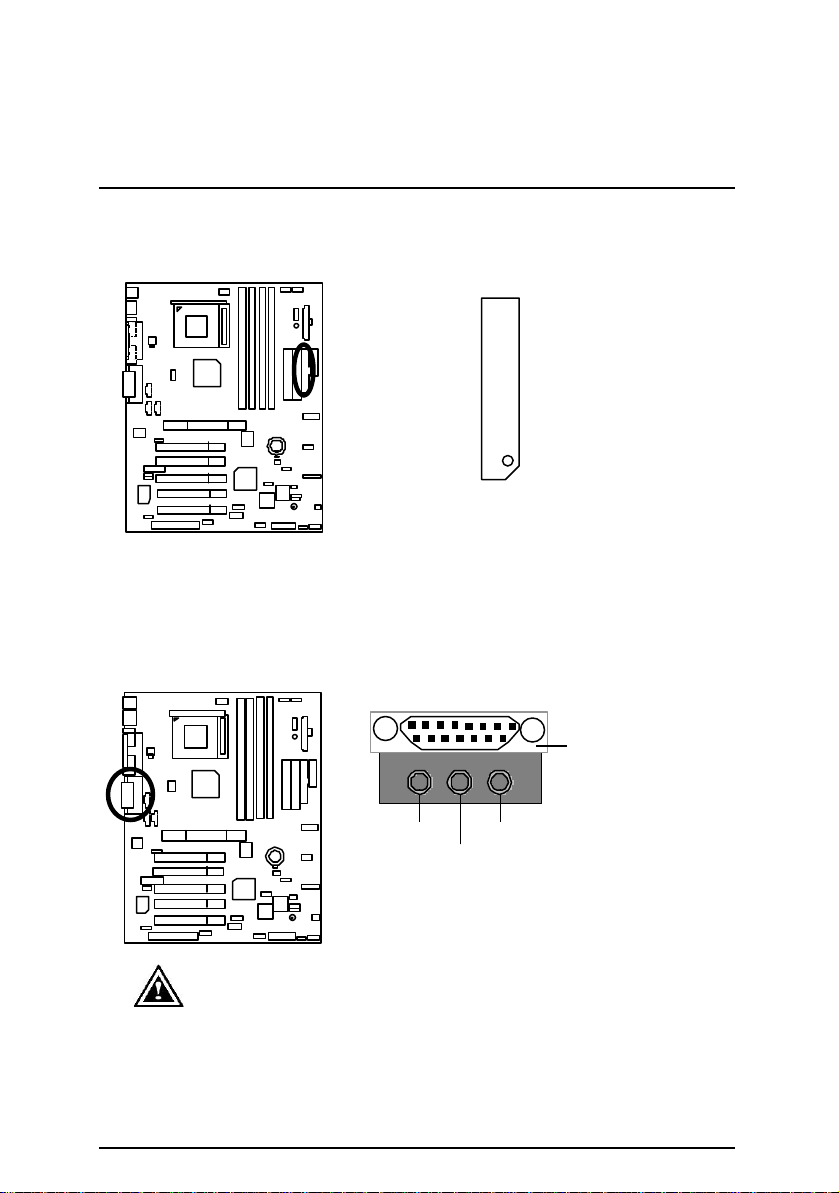
Floppy Port軟碟機插座
接著你
遊戲搖桿控制埠及音源插座
插座及接腳設定說明
紅色線為第一支腳
遊戲搖桿
控制埠
Line Out1
麥克風輸入
Line In / Line Out 2
請特別注意
Line Out 1: Line Out 或 SPDIF (
解碼器
換到
Line In:
“Four Speake r” , (
便能在
,
一般說來正常模式是
).
”SPDIF Out” (
一般說來正常模式是
Line Out 1及Line In
其他資訊請參考52頁
其他資訊請參考49頁
提供數位音效輸出到喇叭或供給
”Line Out”,
”Line In”.
同時插入二組立體聲喇叭
18
當輸出是數位訊號,將會自動切
).
當您在
) ”Line In”
Creative
會變成
應用程式中選擇
”Line Out 2”,
.
AC3
杜比
Page 27
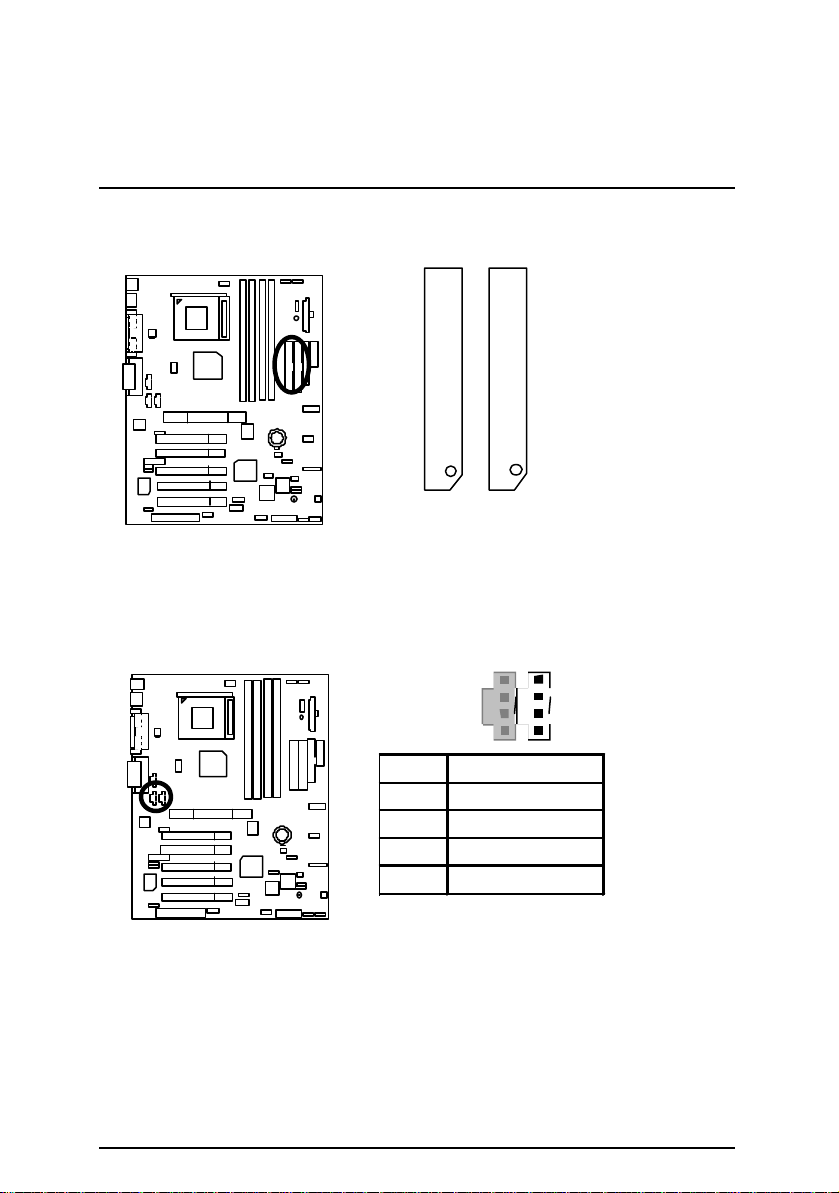
8TX 主機板
IDE 1
1
第一組IDE插座及第二組IDE插座
J2 : 光碟機音源接腳
紅色線為第一支腳
IDE 2
接腳 定義
1 左聲道音源輸入
2 接地腳
3 接地腳
4 右聲道音源輸入
19
Page 28
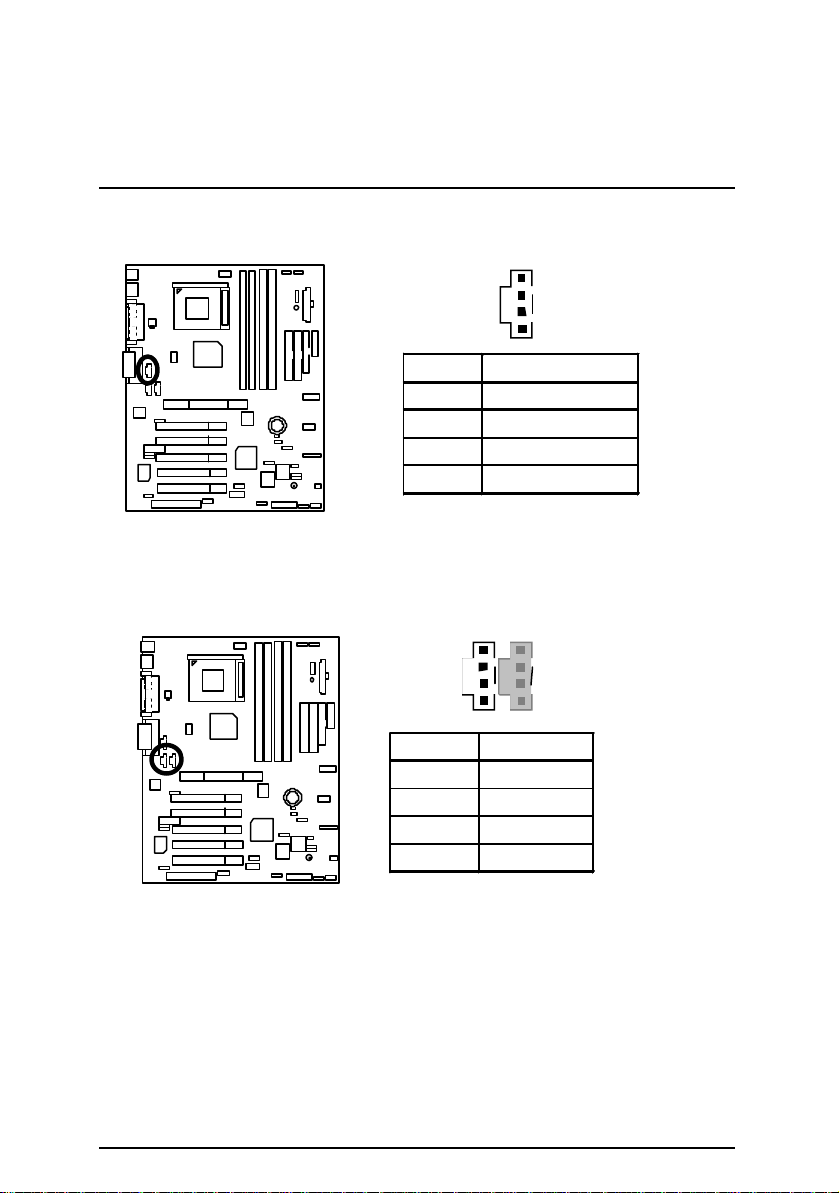
J3 : 外接音源輔助接腳
1
1
J4 : 數據機音源接腳
插座及接腳設定說明
接腳 定義
1 左聲道音源輸入
2 接地腳
3 接地腳
4 右聲道音源輸入
接腳
定義
1 音源輸入腳
2 接地腳
3 接地腳
音源輸出腳
4
20
Page 29
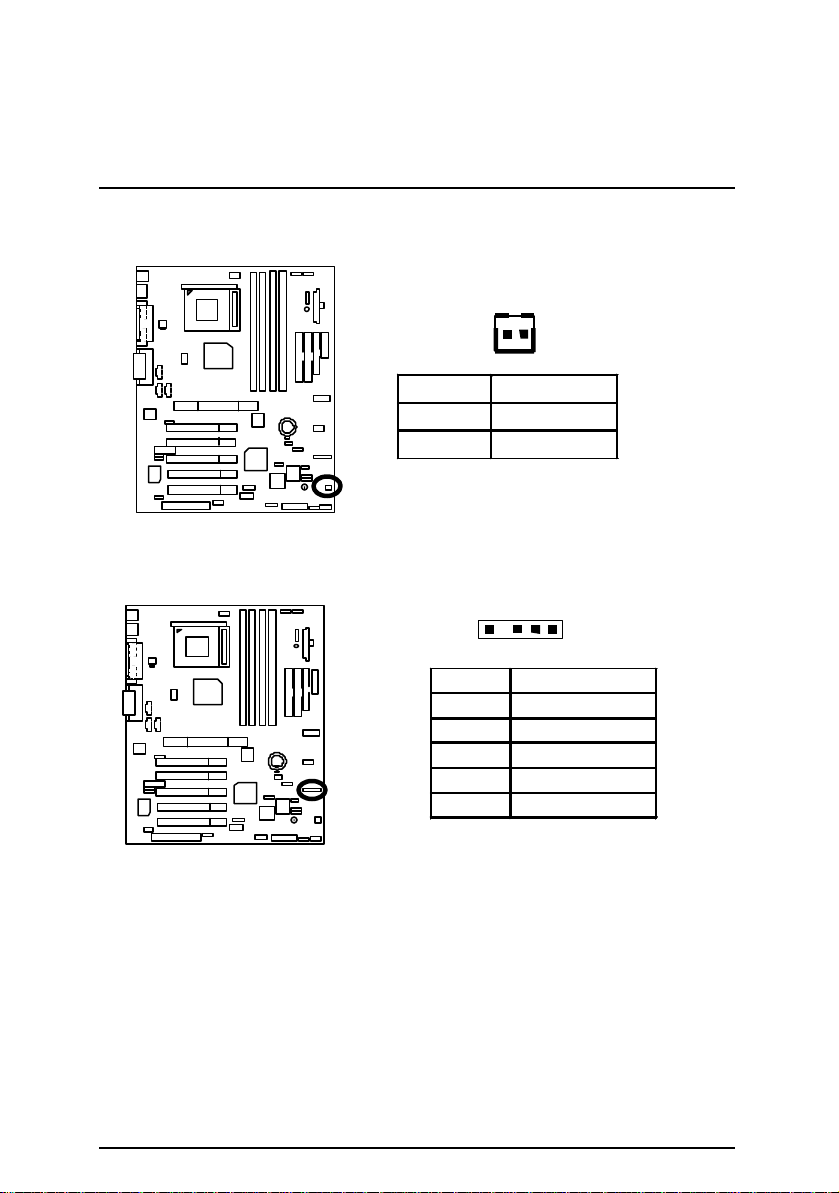
8TX 主機板
J8 : 數據機卡喚醒功能接腳
J11 : SMBUS 系統管理匯流排
1
接腳 定義
1 訊號腳
2 接地腳
1
接腳
1 時脈
2 空腳
3 接地腳
4 訊號腳
5
定義
+5V
電源
21
Page 30
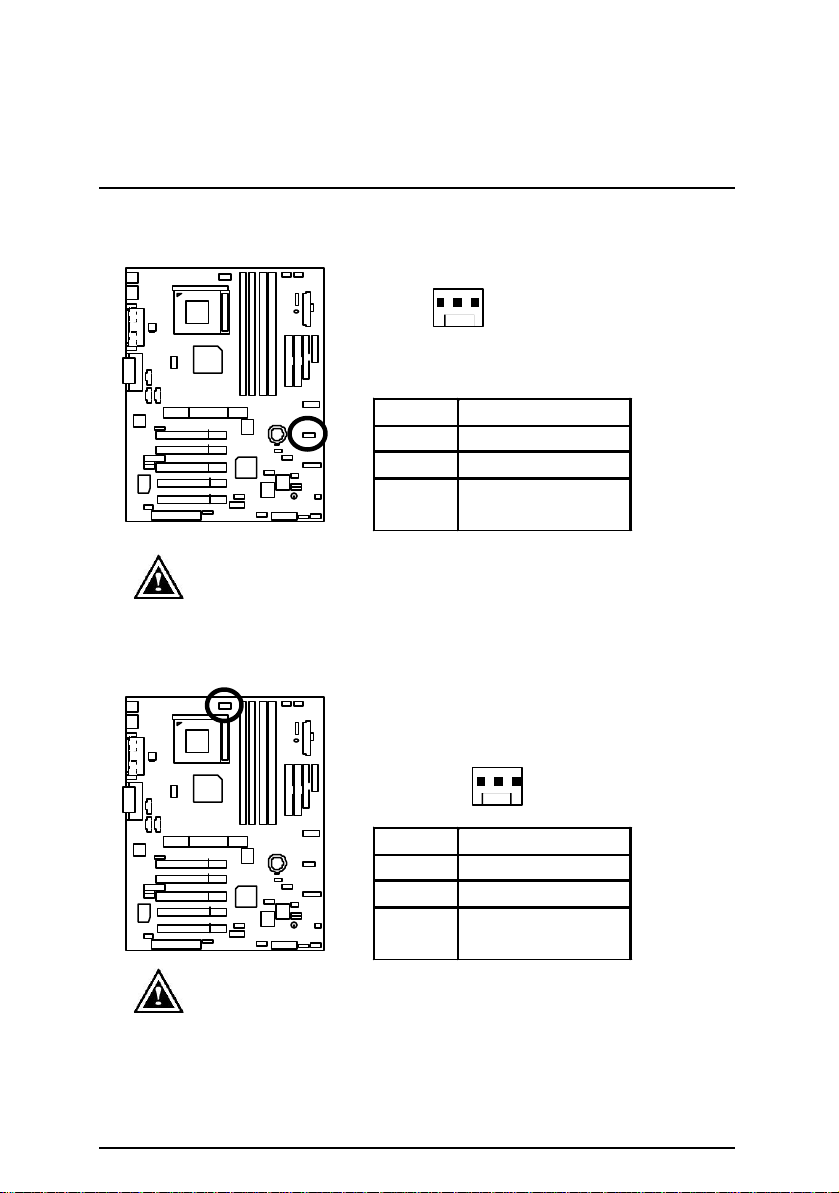
J12 : 系統散熱風扇電源接腳
AGP或PCI
ATX
插座及接腳設定說明
1
請特別注意, 當有些
利用系統散熱風扇接腳,來協助相關裝置散熱。
J13 : 電源散熱風扇電源接腳
請特別注意, 一般我們建議
熱風扇,因為可以增加機殼內部散熱的速度進而減低機殼內的工
作溫度。
接腳
風扇運轉控制腳
1
2
+12V
偵測風扇轉速的
3
訊號腳
卡有散熱風扇接腳,我們即可以
定義
電壓
1
接腳
風扇運轉控制腳
1
2
+12V
偵測風扇轉速的
3
訊號腳
的主機板,至少安裝一台電源散
定義
電壓
22
Page 31

8TX 主機板
4 2 3
1
J14 : CPU 散熱風扇電源接腳
請特別注意,當我們安裝處理器時要特別注意將散熱風扇安裝妥
當,不然您的處理器將處於不正常的工作環境,甚至會因為溫度
過高,而燒毀處理器。
J16 : ATX +12V 電源插座
1
接腳 定義
1 風扇運轉控制腳
2 +12V 電壓
偵測風扇轉速的
3
訊號腳
接腳
1
2
3
4 +12V
定義
接地腳
接地腳
+12V
電壓
電壓
23
Page 32

J17 : 網路卡喚醒功能接腳
+
RIMM
(AC100/220V)
插座及接腳設定說明
1
接腳
定義
1 +5V 待機電源
2 接地腳
3 訊號腳
JP12: 進階省電模式指示燈接腳及記憶體電源指示燈
記憶體電源指示燈
外接的進階省電模式指示燈連接腳
1
請特別注意,當
置,因為記憶體插槽內還有
其他不可預知的問題,請將
再做記憶體插拔的動作。
指示燈亮起時,千萬不可以插拔記憶體裝
待機電源,可能會導致短路或者
3.3V
功能關閉或將交流電源
STR
24
Page 33

8TX 主機板
1
機殼的前面面版上,此時就可以使用第二組音源接腳,如果有任何問
.
JP15 : IR/CIR 紅外線接腳/消費性紅外線接腳
接腳 定義
1
6
10
2 空腳
3 接收資料腳
4 接地腳
5
5
6 空腳
7 消費性紅外
8
9 空腳
10 空腳
請特別注意, 當你使用紅外線接腳時,需要特別注意紅外線接腳
是有方向性的,且紅外線搖控裝置配件為選購之套件,需另外購
買,此主機板支援標準IR傳輸協定。若您是單純使用IR功能,
請將紅外線搖控裝置配件連接
Pin1到Pin5。
JP23 : 第2組音源接腳
2
1
請特別注意, 當您購買電腦機殼時,可以選購音效接腳是設計在電腦
題可能就近向經銷商詢問相關問題。
注意:若您要使用第二組音源接腳,請移除
16
15
接腳
1 Incase speaker (R)
2 Incase speaker (L)
3,
4,5,6,10,15
7 +12V 電壓
8,16
9 MIC
11 Front Audio (R)
13 Front Audio (L)
12 Rear Audio (R)
14 Rear Audio (L)
Pin11-12,Pin13-14的Jumper
電源
+5V
傳輸資料腳
線接收腳
電源
+5 V
定義
接地腳
空腳
。
25
Page 34

接腳定義說明
HD
J7 : 前端控制面板接腳(2x11Pins接腳)
GN
1
S P K
P− P− P+
插座及接腳設定說明
GD
RE
1
1
PW
GN (Green Switch)省電模式開關 Open: Normal Operation一般運作
Close: Entering Green Mode進入省電模式
GD (Green LED) 省電模式指示燈 Pin 1: LED anode(+)省電指示燈正極
Pin 2: LED cathode(−)省電指示燈負極
M請注意正負極性
HD (IDE Hard Disk Active LED)
硬碟動作指示燈
SPKR (Speaker Connector)
喇叭接腳
RE (Reset Switch)系統重置開關 Open: Normal Operation 一般運作
P+P−P−(Power LED) 電源指示燈 Pin 1: LED anode(+) 電源指示燈正極
PW (Soft Power Connector)按鍵開關機 Open: Normal Operation 開路:一般運作
請特別注意, 當您購買電腦機殼時,電腦機殼的控制面板有電源指示燈,喇叭,
系統重置開關,電源開關等,你可以依據上列表格的定義加上連接。
Pin 1: LED anode(+)硬碟指示燈正極
Pin 2: LED cathode(−)硬碟指示燈負極
M請注意正負極性
Pin 1: VCC(+) +5v電源接腳
Pin 2- Pin 3: NC 空腳
Pin 4: Data(−) 訊號接腳
Close: Reset Hardware System 強迫系統重置開機
M無正負極性正反皆可使用
Pin 2: LED cathode(−)電源指示燈負極
Pin 3: LED cathode(−)電源指示燈負極
Close: Power On/Off 短路:開機/關機
M無正負極性正反皆可使用
26
Page 35

8TX 主機板
1
CMOS
Jump
CMOS
的資料清
J9 :內部蜂鳴器控制接腳(選擇性的功能)
1
1-2
2-3
JP5 :清除CMOS資料功能接腳
請特別注意, 你可以透過這個
除乾淨回到最原始的設定。
開啟
(預設值 )
接腳
關閉
短路 開啟內建蜂鳴器功能
(預設值)
短路 關閉內建蜂鳴器功能
1
一般運作
(預設值 )
接腳. 定義
1-2 短路
2-3 短路
清除
一般運作(預設值
將您主機板內
1
清除
的資料
CMOS
定義
內
內的資料
)
27
Page 36

JP6 : 系統啟動方式選擇接腳
成不開機時,系統會自動重新開機一次,並以最安全的模式開機。
1
1
插座及接腳設定說明
1
請特別注意, 當我們使用超頻模式時,有可能導致不開機,在這
時候我們可以透過這個選擇腳,選擇安全模式來重新開機,讓我
們可以順利進入
般模式” 重新開機。
JP7 : 逾時重置功能
一般運作模
式
預設值
(
接腳
1-2短路
2-3短路
1-2-3 開路 復原模式
)
安全模式
一般運作模式
復原模式
定義
安全模式
,設定回系統安全的頻率,然後再選擇 ”一
BIOS
逾時重置
功能
接腳
1-2
2-3
1
短路
短路
逾時重置功能
關閉功能
(預設值)
關閉功能
(預設值)
定義
1
請特別注意, 主機板支援系統逾時重置功能,當您啟動系統超頻
時,有時侯會造成不開機,如果您有啟動此功能是因為超頻而造
28
Page 37

8TX 主機板
JP10
JP8 : 內建音效卡功能選擇開關(選擇性的功能)
1
1
開啟
(預設值)
接腳
1-2
短路
開啟內建音效卡功
能(
短路
2-3
關閉內建音效卡功
能
JP10 : Top Block Lock 上層區塊記憶體鎖定
1
鎖定上層區塊記
憶體體
接腳
.
短路 一般運作(預設值
1-2
短路
2-3
請特別注意, 當您要更新軔體時請將
料能夠寫入軔體。
鎖定上層區塊記憶體
關閉
定義
預設值
)
1
一般運作
(預設值)
定義
)
設定為一般運作,讓資
29
Page 38

JP11 : BIOS 軔體資料防寫保護
JP11
卡必
插座及接腳設定說明
請特別注意, 當您要更新軔體或安裝新的設備時請將
短路,讓資料能夠寫入軔體。
Pin2-3
JP13 : CNR 功能選擇
可更新軔體資料
(
1-2
2-3
接腳
1-2
短路
2-3
短路
1
預設值
接腳
1
)
軔體資料防寫
定義
短路 軔體資料防寫
可更新軔體資料
短路
預設值
(
)
1
定義
(Onboard CDOEC)
Primary Secondary
AC’97 Disabled
關閉
(
Onboard CODEC)
設定為
CNR卡
Primary
請特別注意
8TX:
若您使用的主機板已經有硬體音效晶片
須為
”Primary”.
8TX
JP13:1-2短路 :
Riser
JP13.2-3短路 :
必須設為
卡必須為
”Primary”.
且無
JP13 Jumper在8TX
若您使用主機板的軟體音效功能
”Secondary”.
若您不使用主機板上軟體音效,您的
並將
JP13
並將
設為
JP13
2-3短路,
(CT5880),
板子上
設為
您的
.
1-2短路
主機板的軟體音效被
Modem Riser
(CODEC )
您的
Audio Modem Riser
Modem
卡
Disabled.
30
Page 39

8TX 主機板
PS/2
鍵盤密碼開機功能開啟時,需進入
鍵盤,將已關機的電腦開啟,
JP14 : PS/2鍵盤開機功能
1
1
支援
接腳
短路 支援
1-2
短路 不支援
2-3
請特別注意, 當使用者將
內選擇您想要的密碼或熱鍵並將
BIOS
你設定完成後,您就可以使用
不需按電源開機按鈕。
PS/2
JP16 : Case Open電腦機殼被侵入偵測
1
接腳
1
2
不支援
(預設值)
PS/2
PS/2
機(預設值
設定為
JP14
定義
訊號腳
接地腳
定義
鍵盤開機
鍵盤開
)
Pin1-2
短路,當
31
Page 40

JP17 : STR 進階省電模式開關
請特別注意, 如果您要使用通用串列埠設備喚醒功能時,必須將
設成啟動。
插座及接腳設定說明
關閉
(預設值)
接腳. 定義
短路 開啟進階省電模式
1-2
2-3 開路 關閉進階省電模式
JP20 :後端通用串列埠設備喚醒功能選擇接腳
(USB Connector à CN7)
CN7
選項
BIOS
若您的後面版通用串列埠插座,有接上任何
**
及
串列埠設備喚醒功能。
“USB Dev Wakeup from S3”
需設為啟動外,
JP17
1
關閉
(預設值)
接腳
短路
1-2
2-3 短路
亦必需同時設為啟動。才能使用通用
JP21
開啟並將
1
1
開啟
1
啟動
定義
啟動通用串列埠設備
喚醒功能
關閉通用串列埠設備
喚醒功能 (預設值)
JP20及JP17
設備則除了
USB
JP2 0
32
Page 41

8TX 主機板
請特別注意, 如果您要使用通用串列埠設備喚醒功能時,必須將
設成啟動。
如果電池有任何不正確的移除動作,
JP21 : 前端通用串列埠設備喚醒功能選擇接腳
(USB Port à CN10)
CN10
選項
BIOS
若您的後面版通用串列埠插座,有接上任何
**
及
串列埠設備喚醒功能。
“USB Dev Wakeup from S3”
需設為啟動外,
JP17
BAT1: 電池
1
啟動
接腳
1-2 close
2-3 close
JP20
啟動通用串列埠設備喚
醒功能
關閉通用串列埠設備喚
醒功能(預設值 )
開啟並將
亦必需同時設為啟動。才能使用通用
1
(預設值)
定義
JP21及JP17
USB
關閉
設備則除了
+
警告
將會產生危險。
如果需要更換電池時請更換相同廠
牌、型號的電池。
有關電池規格及注意事項請參考電
池廠商之介紹。
JP2 1
33
Page 42

效能測試
效能測試
以下是8TX的測試數據,基本上這些測試數值僅供參考,因為不同的軟、硬體配
備都會影響測試結果,所以我們無法保證使用者自行測試的數據會與下列公佈數
值完全吻合。
• CPU
Pentium 4 1.5GHz processor
• DRAM (128x2) MB RDRAM (SAMSUNG MR16R0828AN1-CK8)
• CACHE SIZE
256 KB integrated in CPU
• DISPLAY GIGABYTE GF-2000 DDR1.1
• STORAGE Onboard IDE (IBM DTLA -307030 )
• O.S. Windows 2000 SPK1
• DRIVER
Display Driver Nvivia 0530 (NUCD 1.6C)
(1024 x 768 x 16bit colors x 75Hz.)
Intel inf Update V2.60.001
Intel Ultra ATA 6.03.009
Processor
Intel Pentium 4
1.5GHz
System Mark 2000
Bryce 4 203
Core Draw(TM)9 167
Elastic Reality ® 3.1 169
Excel 2000 167
Naturallv Speaking ® Pref 4.0 156
Netscape ® Communicator 231
Spec CPU 2000
SPECINT 2000 536
SPECFP 558
Quake III Arena
Demo 001 154.4
Demo 002 157.4
34
Page 43
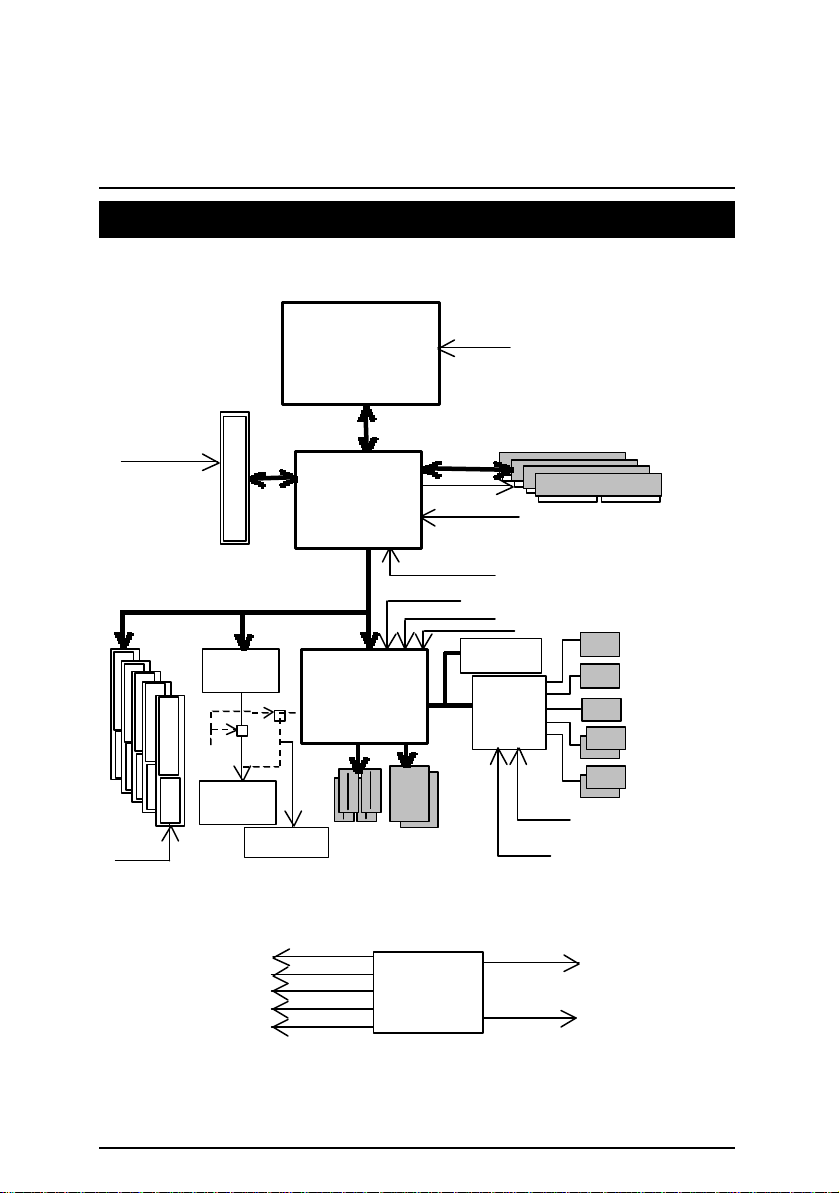
8TX 主機板
PS/2
AC97
CODEC
CNR
Creative
CT5880
33MHz
14.318MHz
ATA33/66/100 IDE
4 USB
Ports
I/O Chipset
FWH
LPC
晶片組功能方塊圖
AGPCLK (66MHz)
5 PCI
PCI (33MHz)
AGP Pro 4X
Option
PCI Bus 33MHz
AC-Link
Pentium 4
CPU
System Bus 100MHz
Intel
82850
Intel
ICH2
Channels
300/400MHz
MCH (66MHz)
Bus
CPUCLK (100MHz)
HCLK (100/MHz)
48MHz
N82802AB
Winbond
W83627HF
48MHz
33MHz
RIMM
Game Port
Floppy
LPT Port
KB/Mouse
COM Ports
AGPCLK (66MHz)
PCI (33MHz)
48MHz
14.318MHz
33MHz
ICS
HCLK (100MHz)
9248-153
CPUCLK (100MHz)
35
Page 44

安裝Suspend to RAM功能
安裝Suspend To RAM 功能
A.1 STR 功能簡介
STR 是一種 Windows 98 ACPI 下的暫停模式功能。 當恢復 STR 暫停模式,系統能
夠在幾秒鐘之內回復到進 STR(S3)之前的狀態,這狀態是在系統進入暫停模式之前
就已經被存在記憶體內,當在 STR 暫停模式時,系統將會使用少量的能源去維持
STR 功能重要的資料,並支援各種不同模式的喚醒功能。
A.2 STR 功能安裝
請依照下列步驟來完成 STR 安裝
步驟 1:
要使用 STR 功能,系統必須在 Windows 98 ACPI 模式:
使用 Windows 98 光碟片安裝
A. 將 Windows 98 光碟片放入光碟機中,選擇開始,並執行。
B. 依 Window 規定鍵入 “D:\setup ”,按下 enter 或雙擊滑鼠兩下。
C. 當安裝完成後,從光碟機中移除光碟片,並重新啟動您的系統。
(我們假設光碟機的代號為 D:)
36
Page 45

8TX 主機板
步驟 2:
當使用STR功能之前,您需要設定主機板上的JP17 Pin1-2 短路,如下圖所示:
1
開啟
接腳. 定義
短路 開啟進階省電模式
1-2
2-3 開路 關閉進階省電模式
步驟 3:
當系統開機開始計算記憶體時,按下<Del>。您將會進入 BIOS 設定畫面,選
擇”POWER MANAGEMENT SETUP”,並選”ACPI Sleep Type: S3/STR”。請務必記得要按
下”ESC”並選擇”SAVE & EXIT SETUP”來儲存設定。
恭喜您!!您已經順利的完成了 STR 的功能安裝。
37
Page 46

A.3 如何讓您的系統進入 STR 模式?
有兩種方式來完成:
1.選擇”關閉 Windows”中的” 暫停” 選項
A. 在 Windows98 功能列選擇”開始”並選”關機”
B. 選擇”暫停”並按下”確定”。
安裝 Suspend to RAM 功能
38
Page 47

8TX 主機板
2. 定義系統開機時是在 STR 模式中:
A. 用滑鼠雙擊”我的電腦”中的”控制台” 。
B. 用滑鼠雙擊”電源管理”選項。
39
Page 48

安裝 Suspend to RAM 功能
C. 選擇”進階”並選”等候使用”模式.
D. 在完成設定後重新啟動你的系統.當您想要進入 STR 省電模式時,只要按
下”電源開關”按鈕即可。
A.4 如何恢復到 STR 省電模式?
有 7 種方式可”喚醒”系統:
1. 按下”電源開關”按鈕。
2. 使用”PS/2 鍵盤開機” 功能。
3. 使用”PS/2 滑鼠開機”功能。
4. 使用”定時開機”功能。
5. 使用”數據機開機”功能。
6. 使用”網路卡開機”功能。
7. 使用”USB 裝置喚醒”功能。
40
Page 49

8TX 主機板
+
A.5 注意事項:
1. 為了要使用正確的 STR 功能,一些硬體及軟體的需求是必須符合的,像顯示
卡、網路卡等都必須合乎 ACPI 的規格.
2. 您的 ATX 電源供應器必須要是 ATX 12V 1.1的規格(供應超過 1.0安培 5V
Stand-By 電流,建議最好超過 2.0安培電流)
3. JP12 是 STR 指示燈的接腳.當系統進入 STR 省電模式時,STR 指示燈將會亮
起.
記憶體插槽電源指示燈
外接的進階省電模式指示燈連接
1
41
Page 50

雙 BIOS 功能介紹
American Release:11/03/2000
Megatrends AMIBIOS (C) 1999 American Megatrends Inc.,
雙BIOS(Dual BIOS)功能介紹 (選擇性的功能)
A. 何謂雙 BIOS (Dual BIOS)?
主機板上有兩顆 BIOS,分別為”主要 BIOS(Main BIOS)”及”備份 BIOS (Backup
BIOS)”。在一般的正常狀態下,系統是由主要 BIOS 在運作,若您的系統主要
BIOS 損壞時,則備份 BIOS 將會接管開機的動作並自動修復主要BIOS,此時您
的系統就可以像以往一樣正常的工作。
B. 雙 BIOS功能及使用方法
a. 開機畫面
xxx xxx
Check System Health ok, Vcore =1.700V
CPU ID:0F07 Patch ID:0003
Intel ® Pentium® 4 Processor – 1.50GHz
Check NVRAM…
Wait…
Press F1 to enter Dual BIOS Utility.
( C ) American Megatrends Inc.,
63-0001-001199-00101111-071595-TEHAMA-GA8TX000-H
Press F1 to enter Dual BIOS Utility
42
Page 51

8TX 主機板
b. AMI Dual BIOS Flash ROM 程式畫面
AMI Dual BIOS Flash ROM Programming Utility
Boot From……………………….. Main BIOS
Main ROM Type………………… Intel N82802AB
Backup ROM Type……………… Intel N82802AB
Wide Range Protection Disable
PgDn/PgUp:Modify(Enter:Run) ↑↓:Move ESC:Reset F10:Power Off
Boot From Main BIOS
Auto Recovery Enable
Halt On Error Disable
Copy Main ROM Data to Backup
Load Default Settings
Save Settings to CMOS
c. Dual BIOS 程式選項說明
BIOS will auto detect:
Boot From : Main BIOS
Main ROM Type : SST 39SF020
Backup ROM Type : SST 39SF020
Wide Range Protection: Disabled(預設值),Enabled
狀況 1:
當主要BIOS在電源開啟之後,作業系統載入前,若有Failure狀況(例如:Update
ESCD Failure,Checksum Error 或 Reset),此時 Wide Range Protection 若設為
Enabled,會自動切換到備份 BIOS 來完成開機動作。
狀況 2:
周邊卡(例如:SCSI 卡,網路卡…)上若有 ROM BIOS,並進其 BIOS 內做任何的
設定,設定完畢後,此時若由周邊卡的 ROM BIOS 發出訊號要求系統重開機,
則不會由備份 BIOS 來開機。
但若是使用者自行按電腦機殼面版重開機按鈕,則會由備份 BIOS 來開機。
43
Page 52

雙 BIOS 功能介紹
Boot From : Main BIOS(預設值) ,Backup BIOS
狀況 1:
使用者可自行設定開機要由主要 BIOS 或是備份 BIOS 來開機。
狀況 2:
主要 BIOS 或備份 BIOS 其中一顆 BIOS 損壞,此項設定會變灰,使用者也無
法更改設定。
Auto Recovery : Enabled(
主要 BIOS 或備份BIOS 其中一顆Checksum Failure 時,正常的 BIOS 會自動修
復 Checksum Failure 的 BIOS。
{在 BIOS 設定中的 Power Management Setup 內,ACPI Suspend Type 選項若選
Suspend to RAM,此時 Auto Recovery 會自動設定為 Enabled。}
(假如您要進入 BIOS 組態設定,請在開機畫面出現時按下“Del” 鍵)
Halt On BIOS Defects : Disabled(
當 Halt On BIOS Defects 設為 Enabled時,若 CHECKSUM ERROR 或MAIN BIOS IS
WIDE RANGE PROTECTION ERROR,則開機時會出現以下訊息;並使系統暫
停,等待使用者按鍵做進一步處理:
若 Auto Recovery :Disabled 會顯示<or the other key to continue.>
若 Auto Recovery :Enabled 會顯示<or the other key to Auto Recover.>
預設值),
預設值),
Disabled
Enabled
Copy Main ROM Data to Backup
自動修復動作提示:
Are you sure to copy BIOS?
[Enter] to continue or [Esc] to abort …
這個動作表示Main BIOS能正常開機並會自動修復Backup BIOS 或者表示
Backup BIOS能正常開機並會自動修復Main BIOS 。
(此修復程式為系統自動設定,使用者無法變更。)
44
Page 53

8TX 主機板
DualBIOS
TM
技術問答集
主機板的新革命
首創雙 BIOS 主機板新紀元
您的主機板 BIOS 是否曾經因昇級失敗或中毒,而導致整台電腦故障,送
修後又得忍受沒有電腦可用的煎熬?
技嘉科技獨創全球第一片 DualBIOSTM (主機板內建雙 BIOS)的新技術,讓
您免除上述的煩惱。這項新技術在第一顆 BIOS 的資料遺失或損毀時,會
自動啟用第二顆 BIOS 繼續完成開機的動作,並可以修復第一顆 BIOS。
手機用雙頻、車子開雙 B 不稀奇,使用技嘉科技 DualBIOSTM (雙 BIOS)主
機板才是最高檔的選擇!
在此技嘉科技為您隆重介紹 DualBIOSTM (雙 BIOS)技術,它是一個在系統
內隨時可被使用的 BIOS。技嘉科技特別為您提供了這項物超所值的功
能,並在未來將會在技嘉科技的所有主機板上提供此功能。
45
Page 54

雙 BIOS 功能介紹
問答集
問 I.什麼是 DualBIOS
TM
科技?
答:
DualBIOS
TM
是由技嘉科技已申請專利的一項技術,主機板上有兩顆
BIOS,分別為”主要 BIOS(Main BIOS)”及”備份 BIOS (Backup BIOS)”。
若您的主要 BIOS 損毀,備份 BIOS 將會自動取代主要的 BIOS 並在下次啟
動電腦時將會接管開機的動作並自動修復主要 BIOS。這個動作可說是全
自動的並不會有任何遲緩,不管問題是由於燒錄 BIOS時失敗或中毒或其
他原因導致您的主要 BIOS 故障,備份 BIOS 將會全自動為您處理。
問 II. 為什麼主機板上需要 DualBIOS
答:
TM ?
在今天電腦系統愈來愈多的問題是由於 BIOS 故障而引起電腦不開機,一
般最常見是中毒,或 BIOS 升級時失敗,及 BIOS 本身晶片損毀..等問題。
1.現已發現愈來愈多的病毒會攻擊並損壞您的系統 BIOS,它們會導致您
的系統不穩或甚至不開機的情況發生。
2 BIOS 內的資料可能損毀的情況有:系統突然斷電或使用者將系統不正常
的重新開機,或是使用者在升級當中突然斷電。
3.若使用者升級到錯誤的 BIOS 版本,也可能導致系統無法正常開機或開
機後系統當機。
4.一個 BIOS 的生命週期根據電子特性原理是有限的。
現在一般的電腦幾乎都是隨插即用的 BIOS,若使用者經常更換周邊裝置
配備,可能也會損毀 BIOS,不過這機率較小。
當您使用技嘉科技申請的專利技術,可減少由於上述原因而導致 BIOS 資
料損毀及系統開機時的當機情形。另外,此項專利技術也可為您省下一
筆因 BIOS 而導致的維修經費及時間。
46
Page 55

8TX 主機板
問 III. DualBIOS
TM
科技如何運作?
答:
1. DualBIOS
TM
科技提供開機期間完整的保護,範圍從 POST (Power On
Self Test),ESCD Update,到自動偵測 PnP 周邊。
2. DualBIOS
TM
科技提供 BIOS 自動回復的功能,當開機時主要 BIOS沒有
完成開機動作或BIOS Checksum 錯誤發生時,仍可以正常進入系統。在
Dual BIOS 程式中,”Auto Recovery”的選項將確保主要 BIOS 或備份 BIOS
其中一個損壞時,Dual BIOSTM科技將會自動使用正常的BIOS 開機並修
復有問題的 BIOS。
3. Dual BIOS
TM
提供手動修復的功能,並有一個內建BIOS更新程式,可
將系統內正常 BIOS 內的資料燒錄到有問題的 BIOS 內,而不需要執行
其他的 BIOS 燒錄程式。
4. Dual BIOS
TM
提供單向修復的功能,這項功能將確保有問題的BIOS 不
會被誤認為正常的 BIOS,而導致正常的 BIOS 被誤燒錄。
問 IV. 誰需要 DualBIOS
TM
科技?
答:
1. 因為現今病毒氾濫,所以每個人的主機板上都應有 Dual BIOSTM。目
前每天都有新的,具攻擊性的 BIOS 病毒產生,而現今一般市面所售
出的產品都無法針對對BIOS 有攻擊性病毒有所保護, DualBIOS
TM
技將提供您的電腦一個最先進的解決方法:
案例> 兇惡的病毒可能導致您的 BIOS 損毀,在傳統單顆 BIOS 主機
板上 ,這部電腦直到維修回來之前都無法使用。
解決方案 1> 若”Auto Recovery”有開啟的話,當電腦中毒時,備份的
BIOS 將會自動接管開機的動作並自動修復有問題的 BIOS。
解決方案 2> 若主要 BIOS 損毀,使用者也可以進入 Dual BIOS 程式
中,自行選擇由備份 BIOS 來開機。
科
2. 當 BIOS 完成更新後,若 DualBIOSTM偵測到主要 BIOS 有問題,備份
BIOS 將自動接管開機動作,同時也進行主要 BIOS 及備份 BIOS 的
Checksum 之確認來確保 BIOS 能正常運作。
47
Page 56

雙 BIOS 功能介紹
3. 電腦玩家們可在同一塊主機板上,同時擁有 2 個不同版本的 BIOS,方
便玩家們來調整系統的效能或穩定性。
4. 針對於高階的桌上型電腦及工作站伺服器,Dual BIOS
TM
也提供了更具
彈性的進階功能。在 Dual BIOSTM程式內,若開啟”Halt On When BIOS
Defects”的選項,則當主要 BIOS 資料損毀時,系統會暫停並出現警告
訊息。但大部份工作站伺服器都需要不斷工作,在這種情況下,可關
閉 ”Halt On When BIOS Defects” 選項,以免造成電腦無法進入作業系
統。
48
Page 57

8TX 主機板
Four Speaker 及 SPDIF 功能介紹 (選擇性的功能)
Four Speaker 功能介紹
A. 什麼是 Four Speaker?
Creative CT5880 音效晶片有支援 4 speaker 輸出,假如您選擇“Four speaker”輸
出,Line in 將會變成 Line out。
B. 如何使用 Four Speaker?
假如您的作業系統是 Microsoft Windows 98 第二版,請參考以下安裝步驟:
a. 按右下角 Audio 圖示按鈕並選擇“Configure 3D Audio”。
b. 選擇Two speaker (預設值)。
49
Page 58

Four Speaker 及 SPDIF 功能介紹
c. 選擇“Four speaker”選項。
假如您的作業系統是 Microsoft Windows Me,請參考以下安裝步驟:
a. 進入控制台
用滑鼠雙擊“聲音與多媒體”。
50
Page 59

8TX 主機板
b. 選擇“音效”,並按“進階”按鈕。
c. 選擇“四聲道擴音器”,之後按下“確定”。
按 ”進階”。
按“四聲道擴音器”。
C. Four Speaker 應用
此 four speaker 功能只支援 Microsoft DirectX 及 Creative EAX 等軟體應用,例如:Game
titles、software DVD player 及 MP3 player。這些軟體有支援 Microsoft DirectX,所以他們
也支援 four speaker 輸出。
51
Page 60

Four Speaker 及 SPDIF 功能介紹
SPDIF 功能介紹
A. 什麼是 SPDIF?
SPDIF 輸出是提供數位音效輸出到喇叭或供給 AC3 杜比解碼器。
B. 如何使用 SPDIF?
a. 在“我的電腦”上輕壓您滑鼠右鍵並選擇“內容”選項。
b. 按“裝置管理員”選項。
52
Page 61

8TX 主機板
c. 按“聲音、視訊與遊戲控制卡”項目並再選擇“Creative Sound Blaster PCI128”
選項。
d. 按“Settings”項目並選擇“Output Mode”選項。
53
Page 62

Four Speaker 及 SPDIF 功能介紹
e. 按“Digital”項目,Line Out 將切換成 SPDIF Out。
f. 建議您選擇“Autosense”,它將會自動偵測您插入的接頭是單音(mono) 或立
體聲(stereo)接頭,並且會自動切換成 SPDIF Out 或 Speaker out。
54
Page 63

8TX 主機板
@ BIOS功能介紹 (選擇性的功能)
技嘉科技 @ BIOSTM 視窗版 BIOS 更新軟體
技嘉科技繼視窗超頻軟體 EasyTune IIITM之後再度推出另一石破天
,為擺脫傳統須在
驚
技嘉科技@ BIOSTM為一提供使用者在視窗模式下更新 BIOS的軟體,
使用者可透過 @ BIOSTM友善的使用者界面,簡易的操作模式,從此更新、
儲存 BIOS 不再是電腦高手的專利,輕輕鬆鬆完成不可能的任務,更炫的
是使用者可透過 @ BIOSTM與 Internet 連結,選取距離最近的 BIOS 伺服器
並下載最新的 BIOS 更新,所有過程皆在 Windows模式下完成,從此不再
害怕更新 BIOS !
相信如此重量級的工具程式 應是大家引領期盼很久了吧!試試技嘉
科技@ BIOSTM從此更新 BIOS 不再驚聲尖叫!
模式下更新
DOS
BIOS之Windows
版軟體!
55
Page 64

Easy TuneIII 功能介紹
Easy TuneIIITM功能介紹 (選擇性的功能)
技嘉科技EasyTune III TM視窗超頻軟體
技嘉科技全新推出視窗超頻軟體EasyTune III
超頻科技!
TM
,一改以往超頻方式,顛覆
有了技嘉科技視窗超頻軟體 EasyTune IIITM後,從此超頻不須更改
BIOS 上之設定,更不須膽戰心驚地調整主機板上的任何 Jumpers 或
Switches,絢麗、簡單的使用者界面更提供了超頻的親切性,在簡易模式
下,僅需按下“自動最佳化“一鍵,EasyTune IIITM便能自動在短短數秒鐘
之內找出最佳化值,並直接超頻,無須其他設定便能達軟體建議之最佳
化狀態,即使是從未超頻的生手也能輕鬆超頻。除此之外, EasyTune III
更提供了進階模式,符合進階使用者的需求,可自行更改 CPU 的外頻,
找出自己系統的最佳化設定,最重要的是不須重開機即可生效。
經由以上簡單地介紹,您是否已有躍躍欲試而想趕快拿到 EasyTune
IIITM視窗超頻軟體來玩玩的衝動呢?試試看!相信你會愛上它!如須更
多資訊,請至 http://www.gigabyte.com.tw
ø 備註: 如果您手上的 IUCD版本為 1.6或是以下的版本,請至網站下載
最新版 EasyTuneIIITM 工具程式。
TM
56
Page 65

8TX 主機板
$ BIOS 組態設定目錄
主畫面功能
標準CMOS設定
BIOS功能設定
晶片組的特性設定
省電功能設定
隨插即用與PCI組態設定
載入 BIOS預設值
載入Setup預設值
整合週邊設定
硬體監視設定
設定管理者(Supervisor)/使用者(User)密碼
自動偵測IDE硬碟
離開SETUP並儲存設定結果
離開SETUP但不儲存設定結果
頁數
P.59
P.61
P.64
P.66
P.67
P.71
P.72
P.73
P.74
P.78
P.80
P.81
P.82
P.83
57
Page 66

8TX 主機板
BIOS 組態設定
基本上主機板所附 AMI BIOS 便包含了CMOS SETUP 程式,以供使用者自行依照需
求,設定不同的數據,使電腦正常工作,或執行特定的功能。
CMOS SETUP 會將各項數據儲存於主機板上內建的CMOS RAM 中,當電源關閉時,
則由主機板上的鋰電池繼續供應 CMOS RAM 所需電力。
當電源開啟之後,BIOS 開始進行 POST(Power On Self Test開機自我測試)時,按
下<Del>鍵便可進入 AMI BIOS 的 CMOS SETUP 主畫面中。
如果您來不及在POST過程中按下<Del>鍵順利進CMOS SETUP,那麼可以補按<
Ctrl>+< Alt>+<Del>暖開機或按下機殼上的Reset按鈕,以重新開機再次進
POST程序,再按下<Del>鍵進入CMOS SETUP程式中。
操作按鍵說明
á(向上鍵) 移到上一個項目
â(向下鍵) 移到下一個項目
ß(向左鍵) 移到左邊的項目
à(向右鍵) 移到右邊的項目
Esc 鍵 回到主畫面,或從主畫面中結束 SETUP 程式
Page Up鍵 改變設定狀態,或增加欄位中之數值內容
Page Down鍵 改變設定狀態,或減少欄位中之數值內容
F1 功能鍵 可顯示目前設定項目的相關說明
F2 功能鍵 功能保留
F3 功能鍵 功能保留
F4 功能鍵 功能保留
F5 功能鍵 可載入該畫面原先所有項目設定(但不適用主畫面)
F6 功能鍵 可載入該畫面之 BIOS 預設設定(但不適用主畫面)
F7 功能鍵 可載入該畫面之 SETUP 預設設定(但不適用主畫面)
F8 功能鍵 功能保留
F9 功能鍵 功能保留
F10 功能鍵 儲存設定並離開 CMOS SETUP 程式
如何使用輔助說明
主畫面的輔助說明
當您在 SETUP 主畫面時,隨著選項的移動,底下便跟著顯示︰目前被選到的
SETUP 項目的主要設定內容。
58
Page 67

8TX 主機板
設定畫面的輔助說明
當您在設定各個欄位的內容時,只要按下<F1>,便可得到該欄位的設定預
設值及所有可以的設定值,如BIOS預設值或CMOS SETUP預設值,若欲跳離輔
助說明視窗,只須按<Esc>鍵即可。
主畫面功能
當您進入CMOS SETUP設定畫面時,便可看到如下之主畫面,從主畫面中可以讓
你選擇各種不同之設定選單,你可以用上下左右鍵來選擇你要設定之選項並按
Enter進入子選單。
AMIBIOS SIMPLE SETUP UTILITY – VERSION 1.24a
(C) 1999 American Megatrends, Inc. All Rights Reserved
STANDARD CMOS SETUP INTEGRATED PERIPHERALS
BIOS FEATURES SETUP HARDWARE MONITOR SETUP
CHIPSET FEATURES SETUP SUPERVISOR PASSWORD
POWER MANAGEMENT SETUP USER PASSWORD
PNP / PCI CONFIGURATION IDE HDD AUTO DETECTION
LOAD BIOS DEFAULTS SAVE & EXIT SETUP
LOAD SETUP DEFAULTS EXIT WITHOUT SAVING
ESC: Quit
F6: Load BIOS Defaults F7: Load Setup Defaults F10:Save & Exit
↑↓→ ←
: Select Item (Shift)F2 : Change Color F5: Old Values
Time, Date , Hard Disk Type…
圖 1: 主畫面功能
• Standard CMOS setup (標準 CMOS 設定)
設定日期、時間、軟硬碟規格、及顯示器種類。
• BIOS features setup (BIOS 功能設定)
設定 BIOS 提供的特殊功能,例如病毒警告、開機磁碟優先程序、磁碟代號
交換....等。
• Chipset features setup (晶片組特性設定)
設定主機板採用的晶片組相關運作參數,例如「 DRAM Timing 」、「 ISA Clock」....
等。
59
Page 68

BIOS 組態設定
• Power management setup (省電功能設定)
設定 CPU、硬碟、GREEN 螢幕等裝置的省電功能運作方式。
• PNP/PCI configuration (即插即用與 PCI組態設定)
設定 ISA 之 PnP 即插即用介面以及 PCI介面的相關參數。
• Load BIOS defaults (載入 BIOS 預設值)
執行此功能可載入 BIOS 的CMOS 設定預設值,此設定是比較保守,但較能
進入開機狀態的設定值。
• Load Setup defaults (載入 Setup 預設值)
執行此功能可載入 Setup的 CMOS 設定預設值,此設定是較能發揮主機板速
度的設定。
• Integrated peripherals (內建整合週邊設定)
在此設定畫面包括所有週邊設備的的設定。如 COM Port 使用的 IRQ 位 址,
LPT Port 使用的模式 SPP、EPP 或 ECP 以及 IDE 介面使用何種PIO Mode 等
裝置之設定。
• Hardware Monitor Setup (硬體監視設定)
自動偵測風扇及系統溫度功能。
• Supervisor password (管理者的密碼)
設定一個密碼,並適用於進入系統或進入 SETUP 修改 CMOS 設定。
• User password (使用者的密碼)
設定一個密碼,並適用於開機使用 PC 及進入 BIOS 修改設定 。
• IDE HDD auto detection (自動偵測 IDE 硬碟)
自動偵測 IDE 的參數設定,並可選擇寫入 CMOS(記得要存檔)。
• Save & exit setup (儲存並結束)
儲存所有設定結果並離開 SETUP 程式,此時BIOS 會重新開機,以便使用新
的設定值,按<F10>亦可執行本選項。
• Exit without saving (離開 CMOS 不儲存設定)
不儲存修改結果,保持舊有設定並重新開機,按<ESC>亦可直接執行本選項。
60
Page 69

8TX 主機板
標準CMOS設定
在STANDARD CMOS SETUP中,主要是為了設定IDE硬碟的種類,以順利開機,除
此之外,還有日期、時間、軟碟規格、及顯示卡的種類可以設定
AMIBIOS SETUP – STANDARD CMOS SETUP
( C ) 1999 American Megatrends, Inc. All Rights Reserved
Date (mm/dd/yyyy) : Thu Feb 17, 2000
Time (hh/mm/ss) : 14:44:35
TYPE SIZE CYLS HEAD PRECOMP LANDZ SECTOR MODE
Pri Master : Auto
Pri Slave : Auto
Sec Master : Auto
Sec Slave : Auto
Floppy Drive A : 1.44 MB 3½
Floppy Drive B : Not Installed Other Memory : 384 Kb
Extended Memory : 63 Mb
Boot Sector Virus Pro tection : Disabled Total Memory : 64 Mb
Month : Jan – Dec ESC : Exit
Day : 01– 31 ↑↓ : Select Item
Year : 19 90 – 2099 PU / PD / + / – :Modify
(Shift) F2 : Color
Base Memory : 640 Kb
圖 2: 標準 CMOS 設定
• Date(mm:dd:yy) (日期設定)
即設定電腦中的日期,格式為「星期,月/日/年」,各欄位設定範圍如下表
示:
Week
Month
Day
Year
由目前設定的「月/日/年」自萬年曆公式推算出今天為星期幾,
此欄位無法自行修改
1到12月
1到28/29/30/31
日,視月份而定
1990到2099年
• Time(hh:mm:ss) (時間設定)
即設定電腦中的時間是以 24 小時為計算單位,格式為「時:分:秒」舉例
而言,下午一點表示方式為 13 : 00 : 00。當電腦關機後,RTC 功能會繼續執
行,並由主機板的電池供應所需電力。
61
Page 70

BIOS 組態設定
• Primary HDDs / Secondary HDDs (第一組硬碟/第二組硬碟參數設定)
設定第一、二組 IDE 硬碟參數規格,設定方式有兩種,建議的是設定方式
是採方式 1,但經常更換 IDE 硬碟的使用者則可採方式 2,省去每次換硬碟
都要重新設定 CMOS 的麻煩。
方式 1:設成 User TYPE,自行輸入下列相關參數,即 CYLS、HEADS 、
SECTORS、MODE ,以便順利使用硬碟。
方式2:設定AUTO,將TYPE及MODE 皆設定AUTO,讓BIOS在POST過程中,
自動測試IDE裝置的各項參數直接採用。
CYLS Number of cylinders(磁柱的數量)
HEADS number of heads(磁頭的數量)
PRECOMP write precomp
LANDZONE Landing zone
SECTORS number of sectors(磁區的數量)
如果沒有裝設硬碟,請選擇”NONE”後按<Enter>
• Floppy Drive A / Floppy Drive B
可設定的項目如下表示:
None 沒有安裝磁碟機。
360K,5.25 in.
1.2M,5.25 in.
720K,3.5 in.
1.44M,3.5 in.
2.88M,3.5 in.
吋磁碟機,
5.25
吋磁碟機,
5.25
吋半磁碟機,
3
吋半磁碟機,
3
吋半磁碟機,
3
360KB
1.2MB
720KB
1.44MB
2.88MB
容量。
容量。
容量。
容量。
容量。
• Boot Sector Virus Protection (病毒警告)
Enabled
Disabled
啟動此功能,當硬碟的啟動磁區或分割區被改寫時,會發出
警告訊息,由使用者決定是否要被寫入。
不啟動此功能。(預設值
)
62
Page 71

8TX 主機板
• Memory (記憶體容量顯示)
目前主機板所安裝的記憶體皆由 BIOS 之POST(Power On Self Test)自動偵測,
並顯示於 STANDARD CMOS SETUP 右下方。
Base Memory :傳統記憶體容量
PC 一般會保留 640KB 容量做為 MS-DOS 作業系統的記憶體使用空間。
Extended Memory :延伸記憶體容量
可做為延伸記憶體的容量有多少,一般是總安裝容量扣除掉Base及Other
Memory 之後的容量,如果數值不對,可能是有 Module沒安裝好,請仔細
檢查。
Other Memory :其它記憶體容量
通常是指 BIOS 從記憶體容量中,取 384KB 容量,做為 BIOS Shadow 功能
的用途(Shadow RAM)。主要是在開機時,BIOS 將一些裝置的驅動程式Copy
到 DRAM 上面,使 BIOS 的執行速度提昇,有助 PC 整體的效益。
63
Page 72

BIOS 組態設定
BIOS 功能設定
AMIBIOS SETUP – BIOS FEATURES SETUP
1st Boot Device : Floppy
2nd Boot Device : IDE-0
3rd Boot Device : CDROM
Floppy Drive Seek : Disabled
BootUp Num-Lock : On
Password Check : Setup
S.M.A.R.T. for Hard Disks : Disabled
F1 : Help PU/PD+/-/ : Modify
F5 :Old Values(Shift)F2:Color
F6 : Load BIOS Defaults
F7 : Load Setup Defaults
( C ) 1999 American Megatrends, Inc. All Rights Reserved
ESC: Quit ↑↓→ ←: Select Item
圖 3: BIOS功能設定p
• 1st / 2nd / 3rd Boot Device (第一/二/三次開機裝置)
Floppy 由軟碟機為第一次優先的開機裝置。
LS/ZIP A: 由 LS/ZIP A:為第一次優先的開機裝置。
IDE-0~IDE3 由硬碟機為第一次優先的開機裝置。
SCSI 由 SCSI 裝置為第一次優先的開機裝置。
CDROM 由光碟機為第一次優先的開機裝置。
Disabled 關閉此功能。
NET WORK 由網路卡為第一次優先的開機裝置。
ATAPI ZIP C:
由 ATAPI ZIP C:為第一次優先的開機裝置。
• Floppy Drive Seek (開機時測試軟碟)
設定在 PC 開機時,POST程式需不需要對 FLOPPY 做一次 SEEK 測試。可設
定的項目為:
Enabled
Disabled
要對
Floppy做Seek
不必對
Floppy做Seek
測試。
測試。 (預設值
64
)
Page 73

8TX 主機板
• Boot Up Num-Lock (起始時數字鍵鎖定狀態)
On
Off
開機後將數字區設成數字鍵功能。(預設值
開機後將數字區設成方向鍵功能。
)
• Password Check (檢查密碼方式)
Always
Setup
欲取消密碼之設定時,只要於 SETUP 內重新設定密碼時,不要按任何鍵,
直接按<Enter>使密碼成為空白,即可取消密碼的設定。請參考 P.80
無論是開機或進入
只有在進入
CMOS SETUP
CMOS SETUP
均要輸入密碼。
時才要求輸入密碼。(預設值
)
• S.M.A.R.T. Hard Disks (硬碟自我檢測功能)
Enabled 啟動硬碟 S.M.A.R.T. 的功能。
Disabled 關閉硬碟 S.M.A.R.T. 的功能。(預設值)
65
Page 74

BIOS 組態設定
晶片組的特性設定
我們不建議您任意改變此項預設值,除非您真的需要去更改設定。
AMIBIOS SETUP – CHIPSET FEATURES SETUP
CPU Frequency Ratio :8:1
RDRAM Bus Frequency :Auto
Over RIMM Voltage :Disabled
Memory ECC Mode :Disabled
Memory Hole :Disabled
Graphics Aperture Size :64MB
Delayed Transaction :Disabled
DMA Collection Buffer :Disabled
F1 : Help PU/PD+/-/ : Modify
F5 :Old Values(Shift)F2:Color
F6 : Load BIOS Defaults
F7 : Load Setup Defaults
( C ) 1999 American Megatrends, Inc. All Rights Reserved
ESC: Quit ↑↓→ ←: Select Item
圖 4: 晶片組的特性設定
• CPU Frequency Ratio (CPU 倍頻選擇)
8:1~,22:1,23:1
• RDRAM Bus Frequency
Auto
400MHz
自動設定 RDRAM 的執行頻率。 (預設值)
設定RDRAM 的執行頻率為 400MHz。 (如果所使用的 RDRAM 支
援此頻率)
300MHz
設定RDRAM 的執行頻率為 300MHz。 (如果所使用的 RDRAM 支
援此頻率)
• Over RIMM Voltage
Enabled
Disabled
RIMM 的供應電壓將比正常值略高。
關閉此功能。 (預設值)
• Memory ECC Mode
Enabled
Disabled
啟動記憶體資料偵錯 ECC 模式。
關閉此功能。 (預設值)
66
Page 75

8TX 主機板
• Memory Hole
Disabled
15MB~16MB
一般運作。 (預設值)
將 15~16MB 的記憶體保留給 ISA BIOS 使用。
• Graphics Aperture Size
4 MB 設定 Display Graphics Aperture Size為 4MB。
8 MB 設定 Display Graphics Aperture Size為 8MB。
16 MB 設定 Display Graphics Aperture Size為 16MB。
32 MB 設定 Display Graphics Aperture Size為 32MB。
64 MB
128 MB 設定 Display Graphics Aperture Size為 128MB。
256 MB 設定 Display Graphics Aperture Size為 256MB。
設定 Display Graphics Aperture Size為 64MB。 (預設值)
• Delayed Transaction(延遲訊號處理)
Enabled 應用於系統中較慢的裝置。
Disabled 關閉此功能。 (預設值)
• DMA Collection Buffer
Enabled 啟動DMA collection buffer 給 LPC I/F 及 PC/PCI DMA 使用。
Disabled 關閉此功能。 (預設值)
67
Page 76

BIOS 組態設定
省電功能設定
AMIBIOS SETUP – POWER MANAGEMENT SETUP
( C ) 1999 American Megatrends, Inc. All Rights Reserved
ACPI Sleep Type : S1/POS PIRQ[B] Active : Ignore
USB Dev Wakeup From S3 : Disabled PIRQ[C] IRQ Active : Ignore
Suspend Time Out (Minute) : Disabled PIRQ[D] IRQ Active : Ignore
Throttle Slow Clock Ratio : 50.0%
Soft-Off by Power Button : Instant Off
System After AC Back : Off
ModemRingOn/WakeOnLan : Enabled
PME Event Wake Up : Enabled
Resume by RTC Alarm : Disabled
RTC Alarm Date : Event Day
RTC Alarm Hour : 00
RTC Alarm Minute : 00
RTC Alarm Second : 00
KB & PS/2 Mouse Access : Monitor
FDC/LPT/COM Ports Access : Monitor
Pri. Master IDE Access : Monitor
Pri. Slave IDE Access : Ignore F1 : Help PU/PD+/-/ : Modify
Sec. Master IDE Access : Monitor F5 :Old Values(Shift)F2:Color
Sec. Slave IDE Access : Ignore F6 : Load BIOS Defaults
PIRQ[A] Active : Ignore F7 : Load Setup Defaults
ESC: Quit
↑↓→ ←
: Select Item
圖 5: 省電功能設定
• ACPI Sleep Type
S1/POS 設 ACPI 省電模式為 S1/POS (Power On Suspend)。 (預設值)
S3/STR 設 ACPI 省電模式為 S3/STR (Suspend To RAM)。
• USB Dev Wakeup From S3
當 ACPI 省電模式設為 S3/STR 時,可設定 USB 設備從 S3喚醒。
Enabled 系統在 S3狀態下,允許使用者使用 USB 裝置喚醒系統。
Disabled 關閉此功能。 (預設值)
• Suspend Time Out (Minute)
當時間週期終止時,系統將進入暫停模式。
Disabled 關閉時間週期終止時,系統進入暫停模式功能。(預設值)
30Sec ~ 1Hour 設定時間週期終止時,系統將進入暫停模式。
• Throttle Slow Clock Ratio
您可以設定 CPU 降頻的幅度,當 CPU 到達特定的警界溫度時。特定的警界溫
度請由硬體監視設定的”CPU Temp. Alarm”作設定。
12.5%/25.0%/37.5%/50.0% (Default Value)/62.5%/75.0%/87.5%
68
Page 77

8TX 主機板
• Soft-off by Power Button (關機方式)
Instant-off 按一下 Soft-Off 開關便直接關機。 (預設值)
Suspend 按一下 Soft-Off 開關便直接進入暫停模式。
• System after AC Back(電源回復時的系統狀態)
Last State 電源回復時,恢復系統斷電前狀態。
Off 需按 Soft PWR button 才能重新啟動系統。 (預設值)
On 電源回復時,立刻啟動系統。
• ModemRingOn / WakeOnLan (數據機開機/網路開機)
Disabled 不啟動數據機開機/網路開機。
Enabled 啟動數據機開機/網路開機。 (預設值)
• PME Event Wake Up (電源管理事件喚醒功能)
Disabled 不啟動電源管理事件喚醒功能。
Enabled 啟動電源管理事件喚醒功能。 (預設值)
• Resume by RTC Alarm (定時開機)
您可以將“Resume by RTC Alarm” 這個選項設定為Enabled並且輸入開機的時間
Disabled 不啟動此功能。 (預設值)
Enabled 啟動定時開機功能。
若啟動定時開機功能,則可設定以下時間。
Alarm Date:
Alarm Hour: 0~23
Alarm Minute: 0~59
Alarm Second : 0~59
Every Day,1~31
• K/B & PS/2 Mouse Access
Monitor 監控 Keyboard & PS/2 Mouse 存取。 (預設值)
Ignore 忽略 Keyboard & PS/2 Mouse 存取。
69
Page 78

• FDC/LPT/COM Ports Access
Monitor 監控 FDC/LPT/COM Ports 存取。 (預設值)
Ignore 忽略 FDC/LPT/COM Ports 存取。
• Pri. Master IDE Access
Monitor 監控 Primary Master IDE 存取。 (預設值)
Ignore 忽略 Primary Master IDE 存取。
• Pri. Slave IDE Access
Monitor 監控 Primary slave IDE 存取。
Ignore 忽略 Primary slave IDE 存取。 (預設值)
• Sec. Master IDE Access
Monitor 監控 Secondary Master IDE 存取。 (預設值)
Ignore 忽略 Secondary Master IDE 存取。
• Sec. slave IDE Access
Monitor 監控 Secondary slave IDE 存取。
Ignore 忽略 Secondary slave IDE 存取。 (預設值)
• PIRQ [A] IRQ Active
BIOS 組態設定
Monitor 監控 PIRQ[A] IRQ 動作.
Ignore 忽略 PIRQ[A] IRQ 動作. (預設值)
• PIRQ [B] IRQ Active
Monitor 監控 PIRQ[B] IRQ 動作.
Ignore 忽略 PIRQ[B] IRQ 動作. (預設值)
• PIRQ[C] IRQ Active
Monitor 監控 PIRQ[C] IRQ 動作.
Ignore 忽略 PIRQ[C] IRQ 動作. (預設值)
• PIRQ [D] IRQ Active
Monitor 監控 PIRQ[D] IRQ 動作.
Ignore 忽略 PIRQ[D] IRQ 動作. (預設值)
70
Page 79
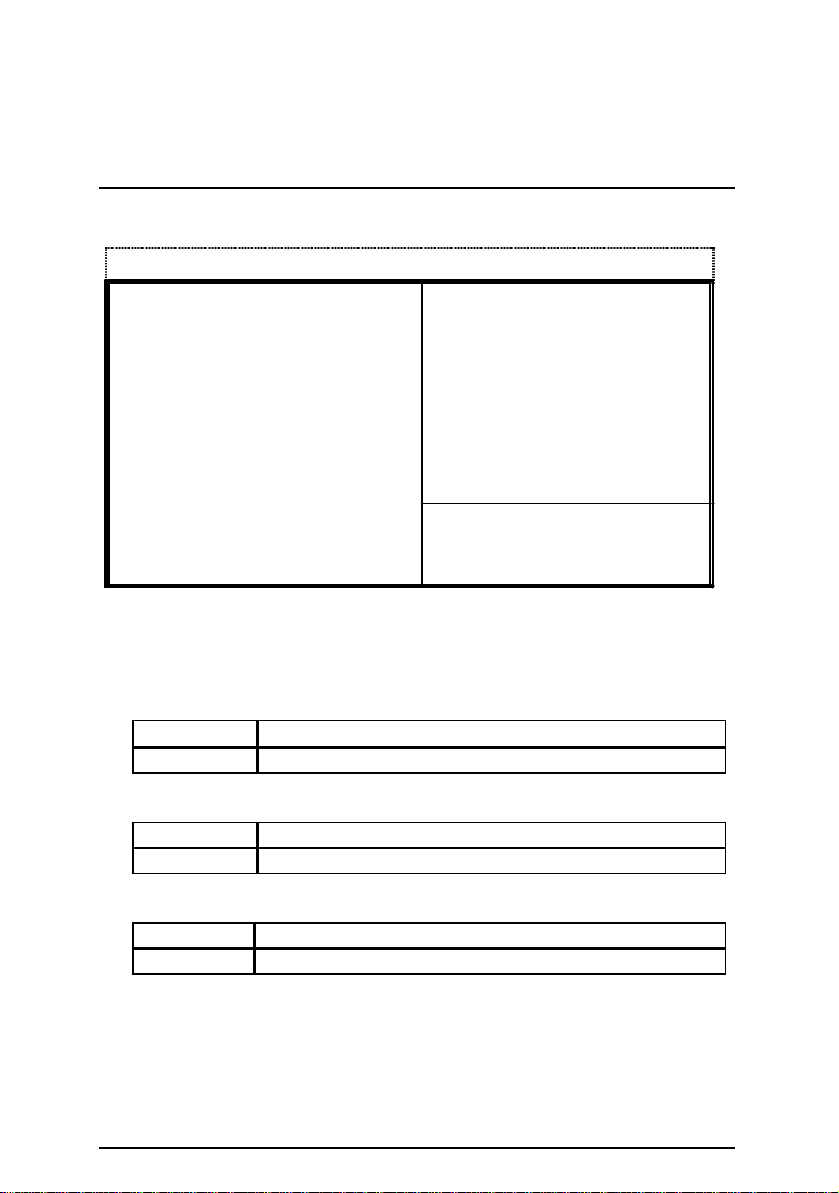
8TX 主機板
隨插即用與PCI組態設定
AMIBIOS SETUP – PNP / PCI CONFIGURATION
Reset Configuration Data : Disabled
VGA Boot From : AGP
IRQ-3 : PCI/PnP
IRQ-4 : PCI/PnP
IRQ-5 : PCI/PnP
IRQ-7 : PCI/PnP
IRQ-9 : PCI/PnP
IRQ-10 : PCI/PnP
IRQ-11 : PCI/PnP
IRQ-14 : PCI/PnP
IRQ-15 : PCI/PnP
F1 : Help PU/PD+/-/ : Modify
F5 :Old Values(Shift)F2:Color
F6 : Load BIOS Defaults
F7 : Load S etup Defaults
( C ) 1999 American Megatrends, Inc. All Rights Reserved
ESC: Quit
↑↓→ ←
: Select Item
圖 6: 隨插即用與 PCI組態設定
• Reset Configuration Data (清除組態資料)
指示 BIOS 將所有 PnP 等相關組態清除,以便寫入或恢復部份預設值。
Enabled
Disabled
執行 Reset Configuration Data 動作。
不執行 Reset Configuration Data。 (預設值)
• VGA Boot From
AGP 設定 VGA 啟動的優先裝置為 AGP。 (預設值)
PCI 設定 VGA 啟動的優先裝置為 PCI。
• IRQ (3,4,5,7,9,10,11,14,15)
PCI/PnP 指定給 PCI/PnP 介面卡使用。
ISA 指定給 ISA 的介面卡使用。
71
Page 80

載入BIOS 預設值
AMIBIOS SIMPLE SETUP UTILITY-VERSION 1.24a
( C ) 1999 American Megatrends, Inc. All Rights Reserved
STANDARD CMOS SETUP INTEGRATED PERIPHERALS
BIOS FEATURES SETUP HARDWARE MONITOR SETUP
CHIPSET FEATURES SETUP SUPERVISOR PASSWORD
POWER MANAGEMENT SETUP USER PASSWORD
PNP /PCI CONFIGURATION IDE HDD AUTO DETECTION
LOAD BIOS DEFAULTS SAVE & EXIT SETUP
LOAD SETUP DEFAULTS EXIT WITHOUT SAVING
ESC : Quit ↑↓→← : Select Item (Shift) F2 : Change Color F5 : Old Values
F6 : Load BIOS Defaults F7: Load Setup Defaults F10: Save & Exit
Load BIOS Defaults (Y/N)?N
Load BIOS Default except Standard CMOS Setup
圖 7: 載入 BIOS 預設值
• Load BIOS Defaults
請按<Y>、<Enter>,即可載入 BIOS 預設值。
BIOS 組態設定
72
Page 81

8TX 主機板
載入Setup預設值
AMIBIOS SIMPLE SETUP UTILITY-VERSION 1.24a
( C ) 1999 American Megatrends, Inc. All Rights Reserved
STANDARD CMOS SETUP INTEGRATED PERIPHERALS
BIOS FEATURES SETUP HARDWARE MONITOR SETUP
CHIPSET FEATURES SETUP SUPERVISOR PASSWORD
POWER MANAGEMENT SETUP USER PASSWORD
PNP/PCI CONFIGURATION IDE HDD AUTO DETECTION
LOAD BIOS DEFAULTS SAVE & EXIT SETUP
LOAD SETUP DEFAULTS EXIT WITHOUT SAVING
ESC : Quit ↑↓→← : Select Item (Shift) F2 : Change Color F5 : Old Values
F6 : Load BIOS Defaults F7: Load Setup Defaults F10: Save & Exit
Load Setup Defaults (Y/N)?N
Load BIOS Default except Standard CMOS Setup
圖 8: 載入 SETUP 預設值
• Load Setup Defaults
請按<Y>、<Enter>,即可載入 Setup 預設值。
73
Page 82

整合週邊設定
AMIBIOS SETUP – INTEGRATED PERIPHERALS
( C ) 1999 American Megatrends, Inc. All Rights Reserved
OnBoard IDE : Both USB Legacy Support : Disabled
OnBoard FDC : Auto AC97 Audio : Auto
OnBoard Serial Port A : Auto AC97 Modem : Auto
OnBoard Serial Port B : Auto
Serial Port B Mode : Normal
IR Duplex Mode : Half Duplex
OnBoard CIR Port : Disabled
CIR IRQ Select : 10
OnBoard Parallel Port : Auto
Parallel Port Mode : ECP
EPP Version : N/A
Parallel Port IRQ : Auto
Parallel Port DMA : Auto
♦OnBoard Midi Port
♦Midi IRQ Select
♦OnBoard Game Port : Disabled F1 : Help PU/PD+/-/ : Modify
Mouse PowerOn Function
Keyboard PowerOn Function : Disabled F6 : Load BIOS Defaults
Specific Key for PowerOn : N/A F7 : Load Setup Defaults
USB Controller : Enabled
: Disabled
: 9
: Disabled F5 :Old Values(Shif t)F2:Color
ESC: Quit
↑↓→ ←
9: 整合週邊設定
♦當使用AC’97 CODEC 音效時,此三項將會顯示。
• On Board IDE (內建 IDE 介面)
BIOS 組態設定
: Select Item
Disabled
Both
Primary
Secondary
關閉內建 IDE 介面。
Primary 及 Second IDE 介面皆設為啟動(預設值)
Primary IDE 介面皆設為啟動
Second IDE 介面皆設為啟動
• On Board FDC (內建軟碟介面)
Enabled 要使用主機板內建的軟碟介面。
Disabled 不使用主機板內建的軟碟介面。
Auto 自動偵測主機板內建的軟碟介面。(預設值)
74
Page 83

8TX 主機板
• On Board Serial Port 1(內建串列插座介面 1)
Auto 由 BIOS 自動設定。 (預設值)
3F8/COM1 指定內建串列插座 1 且使用 3F8 位址。
2F8/COM2 指定內建串列插座 1 且使用 2F8 位址。
3E8/COM3 指定內建串列插座 1 且使用 3E8位址。
2E8/COM4 指定內建串列插座 1 且使用 2E8位址。
Disabled 關閉內建串列插座 1。
• Onboard Serial Port 2 (內建串列插座介面 2)
Auto 由 BIOS 自動設定。 (預設值)
3F8/COM1 指定內建串列插座 2 且使用 3F8 位址。
2F8/COM2 指定內建串列插座 2 且使用 2F8 位址。
3E8/COM3 指定內建串列插座 2 且使用 3E8位址。
2E8/COM4 指定內建串列插座 2 且使用 2E8位址。
Disabled 關閉內建串列插座 2。
• Serial Port B Mode (此選項可由您自行決定內建 I/O 晶片串列埠 B 的模式)
ASKIR
IrDA
Normal
設定內建 I/O 晶片串列埠 2 為 ASKIR 模式。
設定內建 I/O 晶片串列埠 2 為 IrDA 模式。
主機板上 I/O 支援正常模式。(預設值)
• IR Duplex Mode
Half Duplex
Full Duplex
設定
設定
模式為半雙工(預設值)。
IR
模式為全雙工。
IR
• OnBoard CIR port (內建消費性紅外線連接埠)
Disabled 關閉此功能。 (預設值)
Enabled 啟動內建消費性紅外線連接埠。
• CIR IRQ Select (消費性紅外線連接埠 IRQ 選擇)
IRQ 3 / 4 / 9 / 10 (預設值) / 11
75
Page 84

• On Board Parallel port (內建並列埠)
BIOS 組態設定
378
278
3BC 指定內建並列埠位址為 3BC。
Auto 自動偵測內建並列埠位址。 (預設值)
Disabled 關閉內建的並列埠。
指定內建並列埠位址為
指定內建並列埠位址為
378。
278。
• Parallel Port Mode (並列插座模式)
EPP 使用 EPP(Enhanced Parallel Port)傳輸模式。
ECP 使用ECP(Extended Capabilities Port)傳輸模式。 (預設值)
Normal 支援一般速度單向傳輸。
• EPP Version
1.9
1.7
順從 EPP 1.9 的規格。
順從 EPP 1. 7 的規格。(預設值)
• Parallel Port IRQ (並列插座 IRQ 設定)
7 並列埠 IRQ 設定為 7。
5 並列埠 IRQ 設定為 5。
Auto 自動偵測並列埠IRQ 設定。 (預設值)
• Parallel Port DMA (並列埠 DMA 設定)
0 並列埠 DMA 設定為 0。
1 並列埠 DMA 設定為 1。
3 並列埠 DMA 設定為 3。
Auto 自動偵測並列埠DMA 設定。(預設值)
• OnBoard Midi Port (內建 Midi 埠)
Disabled 關閉內建 Midi 埠。
300 內建 Midi 埠位置設定為 300。
330 內建 Midi 埠位置設定為 330。(預設值)
292 內建 Midi 埠位置設定為 292。
290 內建 Midi 埠位置設定為 290。
• Midi IRQ Select (Midi 埠 IRQ 選擇)
IRQ 5 / 7 / 9 (預設值)/ 10
76
Page 85

8TX 主機板
• OnBoard Game Port (設定遊戲搖桿控制埠位置)
Disabled 關閉此功能。
200 設定遊戲搖桿控制埠位置為 200。(預設值)
208 設定遊戲搖桿控制埠位置為 208。
• Mouse Power On Function (滑鼠開機功能)
Disabled 關閉此功能。 (預設值)
Right –button 按兩次 PS/2滑鼠右鍵開機。
Left-button 按兩次 PS/2滑鼠左鍵開機。
• Keyboard Power On Function (鍵盤開機功能)
Disabled 關閉此功能。 (預設值)
Specific key 設定密碼開機。
Power Key 設“Power key”開機。
• Specific Key for Power On (啟動特殊鍵開機)
N/A 關閉此功能。 (預設值)
Password 8 鍵入 1~5個字元設定開機密碼。
• USB Controller
Enabled 開啟 USB (通用串列匯流排)的功能。
Disabled 關閉此功能。(預設值)
• USB Legacy Support
當啟動 USB 功能,USB 的支援型態將可被設定。
Enabled 啟動 BIOS 對 USB 的驅動功能。
Disabled 關閉此功能。(預設值)
• AC’97 Audio
Auto 自動偵測 AC’97 Audio。(預設值)
Disabled 關閉 AC’97 Audio。
• AC’97 Modem
Auto 自動偵測 AC’97。(預設值)
Disabled 關閉 AC’97 Modem。
77
Page 86

BIOS 組態設定
硬體監視設定
AMIBIOS SETUP – HARDWARE MONITOR SETUP
CPU Temp. Alarm :Disabled
CPU Fan Fail Alarm :No
Power Fan Fail Alarm :No
System Fan Fail Alarm :No
Reset Case Open Status : No
Case Status : Closed
Current CPU Temp.
Current System Temp. : 33 °C/ 91°F
Current CPU Fan Speed : 5273 RPM
Current System Fan Speed : 0 RPM
Current Power Fan Speed : 0 RPM
CPU VID : 1.700 V
Vcore : +1.632V
Vcc18 : +1.840V
Vio : +3.344V
+5.000V : +5.080V ESC: Quit
+12.000V : +11.840V F1 : Help PU/PD+/-/ : Modify
-12.000V : -11.885V F5 :Old Values(Shift)F2:Color
Battery : +3.020V F6 : Load BIOS Defaults
+5V SB : +4.972V F7 : Load Setup Defaults
( C ) 1999 American Megatrends, Inc. All Rights Reserved
: 35°C/ 95°F
↑↓→ ←
: Select Item
圖 10: 硬體監視設定
• CPU Temp. Alarm (CPU 溫度設定值)
Disabled 關閉此功能. (預設值)
60°C / 140°F 偵測 CPU 設定值 60°C / 140°F.
70°C / 158°F 偵測 CPU 設定值 70°C / 158°F.
80°C / 176°F 偵測 CPU 設定值 80°C / 176°F.
90°C / 194°F 偵測 CPU 設定值 90°C / 194°F.
• Fan Fail Alarm (CPU/ Power / System 風扇故障警告功能)
Yes 啟動 CPU / Power / System 風扇故障警告.
No 關閉 CPU / Power / System 風扇故障警告. (預設值)
• Reset Case Open Status
• Case Status
如果您的電腦外殼是關閉的,“ Case Status” 這項值將會是 “Closed”。
如果您的電腦外殼是被打開的,“ Case Status” 這項值將會是 “Opened”。
78
Page 87

8TX 主機板
• Current CPU Tempe。
自動偵測 CPU 溫度
• Current System Tempe。
自動偵測系統溫度
• Current CPU FAN / System FAN / Power FAN Speed (RPM)
自動偵測風扇的轉速
• Current CPU VID / Vcore / Vcc18 / Vio / ±12V / +5V / Battery / +5VSB
自動偵測系統的電壓狀態。
79
Page 88

BIOS 組態設定
管理者(Supervisor)/使用者(User)密碼
當您想設定密碼時,請於主畫面下選擇好項目,並按下Enter,畫面中即
出現的方框讓您輸入密碼:
AMIBIOS SIMPLE SETUP UTILITY-VERSION 1.24a
( C ) 1999 American Megatrends, Inc. All Rights Reserved
STANDARD CMOS SETUP INTEGRATED PERIPHERALS
BIOS FEATURES SETUP HARDWARE MONITOR SETUP
CHIPSET FEATURES SETUP SUPERVISOR PASSWORD
POWER MANAGEMENT SETUP USER PASSWORD
PNP/PCI CONFIGURATION IDE HDD AUTO DETECTION
LOAD BIOS DEFAULTS SAVE & EXIT SETUP
LOAD SETUP DEFAULTS EXIT WITHOUT SAVING
ESC : Quit ↑↓→← : Select Item (Shift) F2 : Change Color F5 : Old Values
F6 : Load BIOS Defaults F7: Load Setup Defaults F10: Save & Exit
Enter new supervisor password:
Change / Set / Disable Password
圖 11: 管理者(Supervisor)/使用者(User)密碼
最多可以輸入6個字元,輸入完畢後按下Enter,BIOS會要求再輸入一次,以確定剛
剛沒有打錯,若兩次密碼吻合,便將之記錄下來。
如果您想取消密碼,只需在輸入新密碼時,直接按 Enter ,這時BIOS 會顯示
「PASSWORD DISABLED」,也就是關閉密碼功能,那麼下次開機時,就不會再被
要求輸入密碼了。
v SUPERVISOR 密碼的用途
當您設定了
Check
Supervisor
項目設成
密碼才能進入。
v
項目設成
密碼的用途
USER
當您設定了
Always
User
開機程序。當您想進入
歉,
是不會允許的,因為只有
BIOS
密碼時,當如果「
,那麼開機後想進入
SETUP
BIOS FEATURES SETUP
密碼時,當如果「
BIOS FEATURES SETUP
,那麼一開機時,必需輸入
CMOS SETUP
時,如果輸入的是
Supervisor
CMOS SETUP
」中的
User或Supervisor
USER Password
可以進入
CMOS SETUP
」中的
就得輸入
Password Check
密碼才能進入
Password
Supervisor
,很抱
中。
80
Page 89

8TX 主機板
自動偵測IDE硬碟
AMIBIOS SETUP – STANDARD CMOS SETUP
( C ) 1999 American Megatrends, Inc. All Rights Reserved
Date (mm/dd/yyyy) : Tue Jan 18, 2000
Time (hh/mm/ss) : 10:36:24
TYPE SIZE CYLS HEAD PRECOMP LANDZ SECTOR MODE
Pri Master : Auto
Pri Slave : Auto
Sec Master : Auto
Sec Slave : Auto
Floppy Drive A: 1.44 MB 3 ½
Floppy Driver B: Not Installed
Boot Sector Virus Protection : Disabled
Month: Jan – Dec ESC : Exit
Day: 01 – 31 ↑↓ : Select Item
Year : 1990 – 2099 /PD/+/– : Modify
Shift)F2 : Color
圖 12: 自動偵測 IDE 硬碟
當 BIOS 偵測出結果時,通常會有三種 Mode 可供選擇,即 Normal 、LBA 與 LARGE,
而目前的 BIOS 多會將 LBA 擺在第一項,因此只需按 Y,即可將參數寫入STANDARD
CMOS 中,但記得離開 CMOS 時要存檔。
Base Memory : 640 kb
Other Memory : 384 kb
Extended Memory : 31mb
Total Memory : 32mb
81
Page 90

BIOS 組態設定
離開SETUP並儲存設定結果
AMIBIOS SIMPLE SETUP UTILITY-VERSION 1.24a
( C ) 1999 American Megatrends, Inc. All Rights Reserved
STANDARD CMOS SETUP INTEGRATED PERIPHERALS
BIOS FEATURES SETUP HARDWARE MONITOR SETUP
CHIPSET FEATURES SETUP SUPERVISOR PASSWORD
POWER MANAGEMENT SETUP USER PASSWORD
PNP/PCI CONFIGURATION IDE HDD AUTO DETECTION
LOAD BIOS DEFAULTS SAVE & EXIT SETUP
LOAD SETUP DEFAULTS EXIT WITHOUT SAVING
ESC : Quit ↑↓→← : Select Item (Shift) F2 : Change Color F5 : Old Values
F6 : Load BIOS Defaults F7: Load Setup Defaults F10: Save & Exit
當您設定好 CMOS 內容後,於主畫面中按 F10 或選擇「SAVE & EXIT SETUP」,即
會出現畫面:
若按Y 並按下Enter,即可儲存所有設定結果到RTC 中的CMOS RAM並離開
Setup U tility 。若不想儲存,則按N或Esc皆可回到主畫面中。
SAVE to CMOS and EXIT(Y/N)? Y
Save Data to CMOS & Exit SETUP
圖 13: 離開 SETUP 並儲存設定結果
82
Page 91

8TX 主機板
離開SETUP但不儲存設定結果
AMIBIOS SIMPLE SETUP UTILITY-VERSION 1.24a
( C ) 1999 American Megatrends, Inc. All Rights Reserved
STANDARD CMOS SETUP INTEGRATED PERIPHERALS
BIOS FEATURES SETUP HARDWARE MONITOR SETUP
CHIPSET FEATURES SETUP SUPERVISOR PASSWORD
POWER MANAGEMENT SETUP USER PASSWORD
PNP/PCI CONFIGURATION IDE HDD AUTO DETECTION
LOAD BIOS DEFAULTS SAVE & EXIT SETUP
LOAD SETUP DEFAULTS EXIT WITHOUT SAVING
ESC : Quit ↑↓→← : Select Item (Shift) F2 : Change Color F5 : Old Values
F6 : Load BIOS Defaults F7: Load Setup Defaults F10: Save & Exit
若按Y並按下Enter,則離開Setup Utility。若按N或Esc則可回到主畫面中。
Quit without saving (Y/N)? N
Abandon all Datas & Exit SETUP
圖 14: 離開 SETUP 但不儲存設定結果
83
Page 92

硬體設備
中央處理
音效卡
硬式磁碟
數據機
網路卡
電源供應
其他硬體
"
"
技術支援/送修單
國家別 公司名稱: 電話:
聯絡人: E-mail 信箱:
產品型號: 主機板版本: Lot 批號:
BIOS 版本: 作業系統/應用軟體名稱:
名稱
器(CPU)
記憶體
(RAM)
顯示卡
(Video)
(Audio)
機(HDD)
CD-ROM /
DVD-ROM
(Modem)
(Network)
AMR / CMR
鍵盤
滑鼠
器
設備
廠牌 品名 規格 驅動程式
技術支援/送修單
問題描述 :
84
Page 93

8TX 主機板
1.按“Windows 9x/2k INF
Update Utility” 項目
5.按“Finish”
附錄
附錄 A : 安裝Intel 850晶片組驅動程式
A. Windows 9x INF Update Utility
將驅動程式光碟置入光碟機中,光碟機將自動執行。出現以下畫面,請參考以下
步驟進行安裝。(若沒有自動執行程式,請在”我的電腦”點選光碟機ICON )。
2.按”Next”.
(1)
3.按”Yes”.
(3)
(5)
85
(2)
4.按”Next”.
(4)
重新
開機
(6)
Page 94

附錄
1.按 “Intel Utility ATA Storage
Driver” 選項.
3.按 ”Yes”.
4.按 ”Next”.
5.按 ”Next”.
2.按 ”Next”.
B. 安裝Intel ICH IDE ATA100 Driver
將驅動程式光碟置入光碟機中,光碟機將自動執行。出現以下畫面,請參考以下
步驟進行安裝。(若沒有自動執行程式,請在”我的電腦”點選光碟機ICON )。
(1)
(3)
(5)
(2)
(4)
(6)
86
Page 95

8TX 主機板
6.按 “Finish”
重
新開機.
(7)
87
Page 96

附錄
1.
.
2.按 ”Creative 5880 Sound Driver”項目
3.按 ”OK”.
4.按 ”Yes”.
5.按 ”Next”.
6.按 ”Next”.
附錄 B : 安裝Creative Sound Driver 驅動程式
將驅動程式光碟置入光碟機中,光碟機將自動執行。出現以下畫面,請參考以下
步驟進行安裝。(若沒有自動執行程式,請在”我的電腦”點選光碟機ICON )。
按這裡
(1)
(3)
(5)
(2)
(4)
(6)
88
Page 97

8TX 主機板
7.
8.按 ”Next”.
我們建議您選此
項.
(7)
(9)
(8)
9.按 “Finish”重新開機.
(10)
89
Page 98

附錄 C: BIOS 更新程序
c.
d.
e.
BIOS更新程序:
假如您OS是Win9X,我們建議您使用技嘉 @BIOS 更新程式。
按此工具.
按 “@BIOS Writer v1.05a”
附錄
按 “ü” .
1. 操作選項及步驟 :
I. 透過 Internet 更新 BIOS:
a.
點選 "Internet Update" 選項。
b.
點選 "Update New BIOS"。
選擇 @BIOS 伺服器 (目前已開放 "Gigabyte @BIOS server 1 in Taiwan" 和
"Gigabyte @BIOS server 2 in Taiwan")。
選擇您使用本公司主機板正確的型號。
系統將下載 BIOS 檔案,接著作更新的動作。
按這裡.
90
Page 99

c.
d.
e.
檔
壓縮檔,然後
d.
如果在更新的過程中斷的話,
8TX 主機板
II. 不透過 Internet 更新 BIOS:
a.
不要點選 "Internet Update" 選項。
b.
點選 "Update New BIOS"。
在 "開啟舊檔的對話框中,將檔案類型改為 "All Files (*.*)" 。
找尋透過網站下載或其它管道得到之已解壓縮的 BIOS 檔案 (如 :
8TX.F1)。
接著按照指示完成更新的動作。
III. 儲存 BIOS 檔案:
在一開始的對話框中,"Save Current BIOS" 這個選項是讓您儲存目前使用版
本的 BIOS。
IV. 查看支援那些晶片組主機板及 Flash ROM 廠牌:
在一開始的對話框中,"About this program" 這個選項是讓您查閱 @BIOS 支援
那些晶片組系列的主機板,及支援那些 Flash ROM 的廠牌。
2. 注意事項:
a.
在上述操作選項 I 中,如果出現二個(含)以上的型號供您選擇時,請再
次確認您的主機板型號,因為選錯型號來更新 BIOS 時,會導致您的系
統無法開機。
b.
在上述操作選項 II 中,已解壓縮的 BIOS 檔案所屬的主機板型號,一
定要和您的主機板型號相符,不然會導致您的系統無法開機。
c.
在上述操作選項 I 中,如果 @BIOS 伺服器找不到您主機板的 BIOS
案時,請到本公司網站下載該主機板型號最新版的 BIOS
經由解壓縮後,利用步驟 II 的方法來更新 BIOS。
Ÿ
在更新 BIOS 的過程中,絕對不能中斷。
會導致系統無法開機。
91
Page 100

附錄
假如您是在DOS模式下,請照下列的方法更新BIOS。
M 首先請確認您的 BIOS 廠商 (AMI or AWARD),您的主機板名稱及 PCB 版本。
(一) 建立一片開機片: 放入一片磁碟片在 A 槽,在 DOS 模式下鍵入
"format A: /s",此時會格式化磁碟片同時會複製開機所需的系統檔案。
A. 這個過程將會刪除掉此磁片原有的檔案。
B. 這個過程將會複製 4個檔案至磁片中,但只看得到 COMMAND.COM
這個檔案。
C. 此磁片中請勿有 CONFIG.SYS 及 AUTOEXEC.BAT這二個檔案。
D. 請將此磁片的防寫孔設定成可寫入的狀態。
(二) 從網站中下載 BIOS 的昇級程式 (.zip 的檔案形式),請將此檔案存放在
步驟 1.中的磁片或硬碟中。
原則上都會包含(AMI程式) flashxxx.exe 或(Award 程式) Awdflash.exe 工具
程式及 BIOS 程式的二元檔; 如果只包含 BIOS 程式的二元檔, 請找尋相
關的工具程式; 如果您找不到或不敢確定是那一個程式的話, 請寫信
至網站管理者, 煩請註明型號及檔名.
(三) 使用步驟 1.的開機片來重新開機,進入 DOS 模式。
(四) 在 DOS 模式下鍵入如: awdflash filename.xxx,其中的 filename.xxx 是您剛
剛解壓縮後的 BIOS 程式的二元檔,然後再按"Enter"。
(五) 您將會踫到第一個選項,它會問您是否要將現行的 BIOS 程式存檔,如
果您可能在升級後想要回復為現行的版本,建議您選"Yes",然後它會
問您要用什麼檔名存檔; 如果您不想將現行的版本存檔,請選"No".
(六) 接下來第二個選項是問您: 確定要升級 BIOS 嗎?
如果您選擇了"Yes",那當它在升級您的 BIOS 過程中,絕對不要按到鍵
盤,電源開關或 reset 鍵。
(七) 順利完成時,它將會問您要重新開機或關掉電腦,當您選擇完後,請
順手將磁片取出。
(八) 重新開機後,新的 BIOS 版本將會出現在開機畫面,至此您的 BIOS 就
算升級成功了。
(九) 接著請按 "Del"鍵,以進入 CMOS SETUP 畫面,再次載入 default值(即
為 reset 的動作),再依您的需要去修改內容。
92
